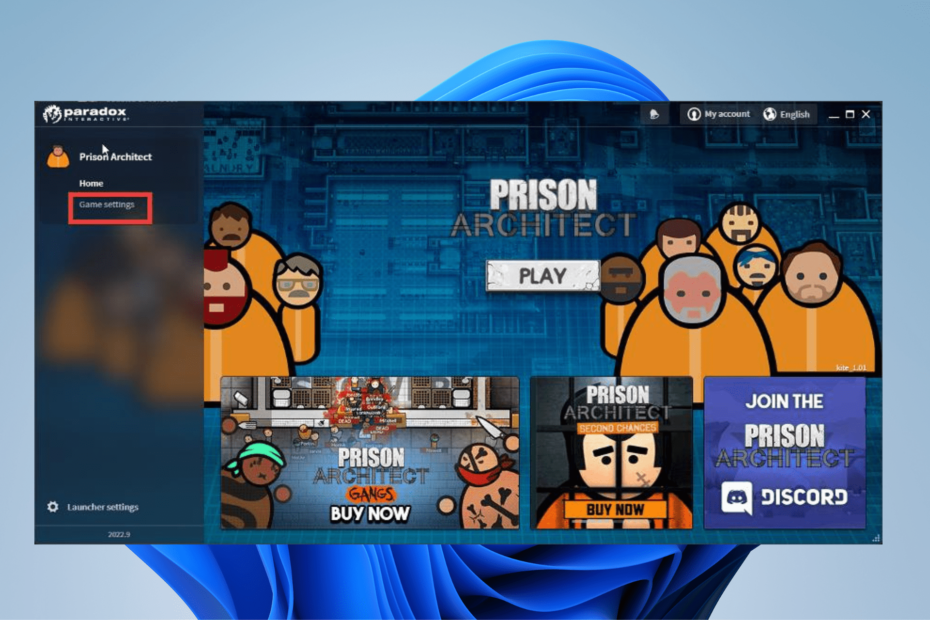Problēmas ir saistītas ar spēļu atpazīšanu vai lietotnes avāriju
- Paradox Launcher ir ekskluzīva videospēļu palaišanas programma izstrādātājam Paradox Interactive.
- Daži spēlētāji ir sūdzējušies par vairākām problēmām, piemēram, tukšu ekrānu.
- Šajā rokasgrāmatā ir aprakstīti 12 dažādi veidi, kā varat izmēģināt Paradox Launcher labošanu.
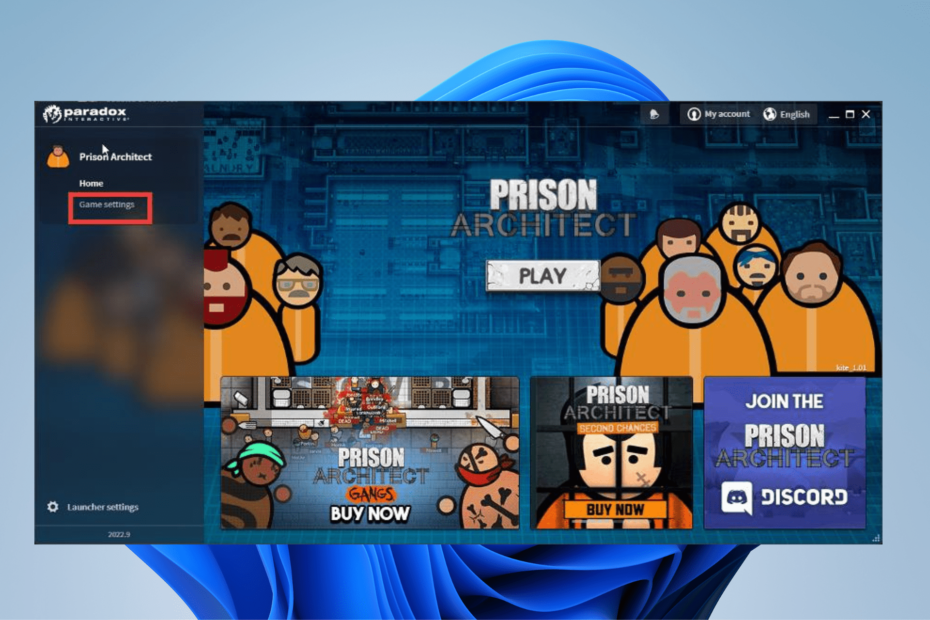
XINSTALĒT, NOklikšķinot uz LEJUPIELĀDES FAILA
Šī programmatūra novērsīs izplatītas datora kļūdas, pasargās jūs no failu zudumiem, ļaunprātīgas programmatūras, aparatūras kļūmēm un optimizēs datoru maksimālai veiktspējai. Novērsiet datora problēmas un noņemiet vīrusus tūlīt, veicot 3 vienkāršas darbības:
- Lejupielādējiet Restoro datora labošanas rīku kas nāk ar patentētām tehnoloģijām (pieejams patents šeit).
- Klikšķis Sākt skenēšanu lai atrastu Windows problēmas, kas varētu izraisīt datora problēmas.
- Klikšķis Remontēt visu lai novērstu problēmas, kas ietekmē datora drošību un veiktspēju.
- Restoro ir lejupielādējis 0 lasītāji šomēnes.
Paradox Interactive ir videospēle, kas atrodas Stokholmā, Zviedrijā, un tai ir savs palaidējs: trāpīgais nosaukums Paradox Launcher. Būtībā tā ir Steam izstrādātāja versija; lietotne, no kuras varat palaist tās spēles.
Varat savienot Paradox Launcher ar Tvaiks, taču daži cilvēki dod priekšroku abām programmatūras daļām atsevišķi. Neatkarīgi no situācijas ir skaidrs, ka Paradox cenšas izveidot savu tiešsaistes platformu.
Ja esat Paradox spēļu cienītājs, iesakām lejupielādēt palaidēju. Tomēr jums jāzina vairākas problēmas ar lietotni.
Vai Paradox Launcher ir drošs?
Pilnīgi noteikti. Paradoksu palaidējs ir pilnīgi droši lietošanā. Nav ziņu par ļaunprātīgas programmatūras vai vīrusu augšupielādi lietotāja datorā šīs lietotnes lejupielādes rezultātā.
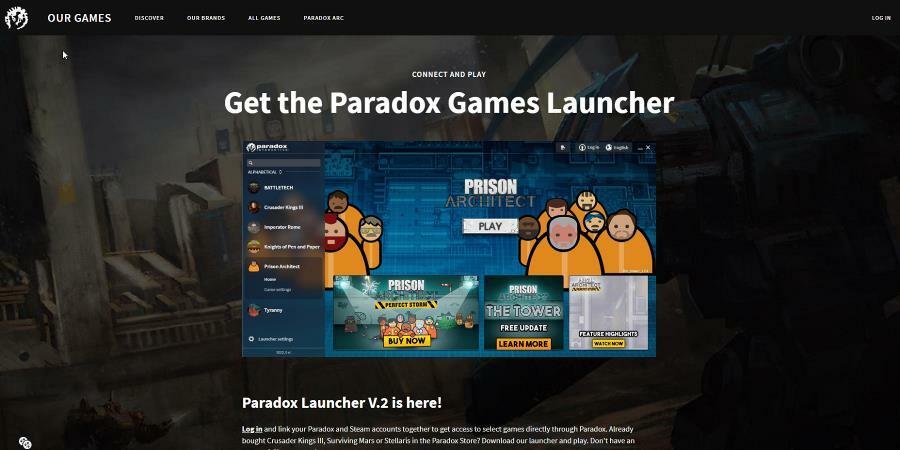
Paradox Launcher problēmas ir saistītas ar to, ka spēles netiek atpazītas vai lietotne avarē. Aptuveni runājot, ir dažas izplatītas problēmas ar palaidēju, un šajā rokasgrāmatā tās tiks risinātas.
Kā novērst visbiežāk sastopamo problēmu ar Paradox Launcher?
1. Jau uzstādīts
- Sāciet, atverot meklēšanas joslu operētājsistēmā Windows un ierakstiet pievienot vai noņemt programmas.
- Noklikšķiniet uz parādītā ieraksta.
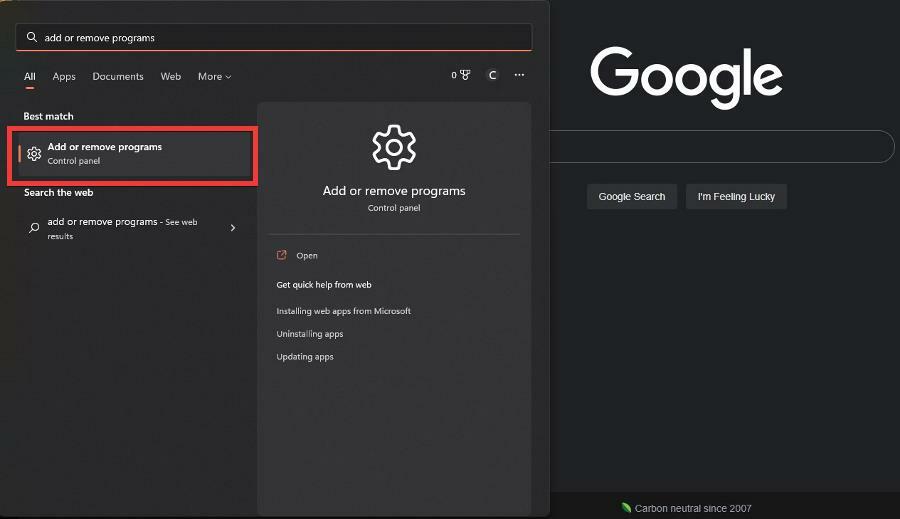
- Ritiniet uz leju, līdz atrodat Paradox Launcher. Noklikšķiniet uz trim punktiem pa labi.
- Konteksta izvēlnē noklikšķiniet uz Atinstalēt.
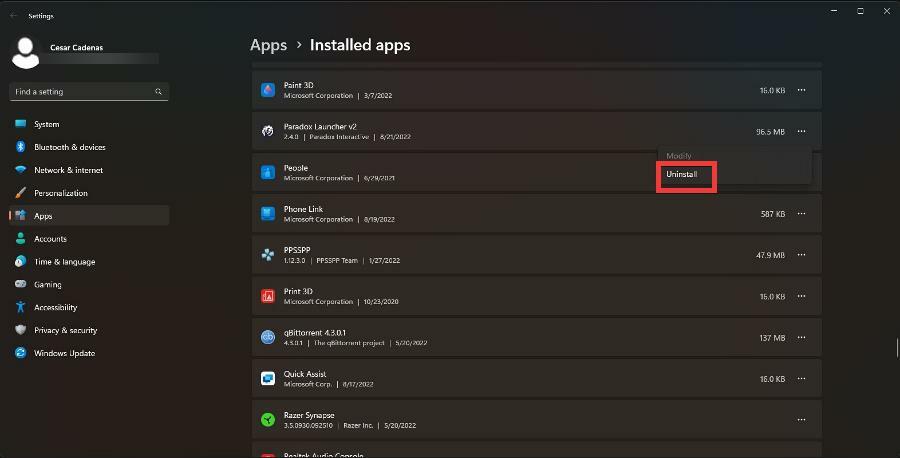
- Pēc atinstalēšanas jums būs jāizdzēš trīs noteiktas mapes. Ja to nav, pārejiet uz 9. darbību.
- Pirmajai mapei atveriet File Explorer un ievadiet šādu adresi:
C:/lietotāji//AppData/Local/Programs/Paradox Interactive/ - Kur teikts "
”, ievadiet sava konta lietotājvārdu datorā. - Izdzēsiet mapi ar nosaukumu palaidējs.
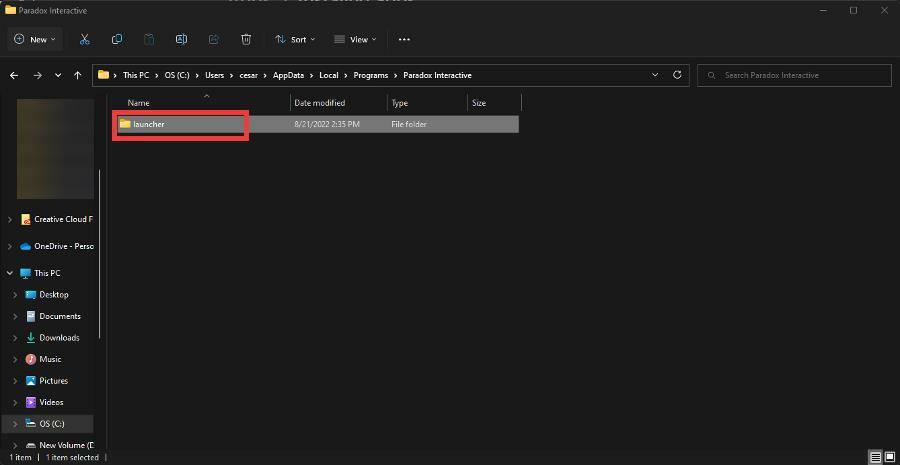
- Pēc tam izdzēsiet šeit redzamo failu:
C:/lietotāji//AppData/Local/Paradox Interactive/ 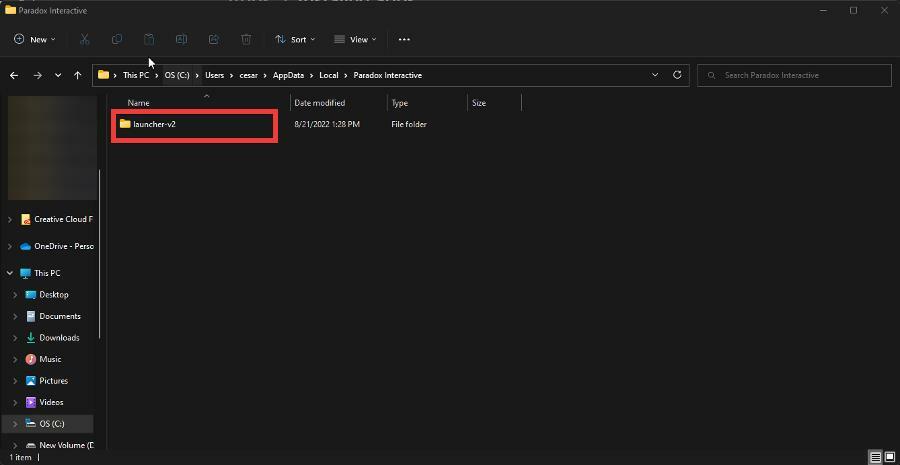
- Visbeidzot, izdzēsiet šeit redzamo failu:
C:/lietotāji//AppData/Roaming/Paradox Interactive/launcher-v2/ 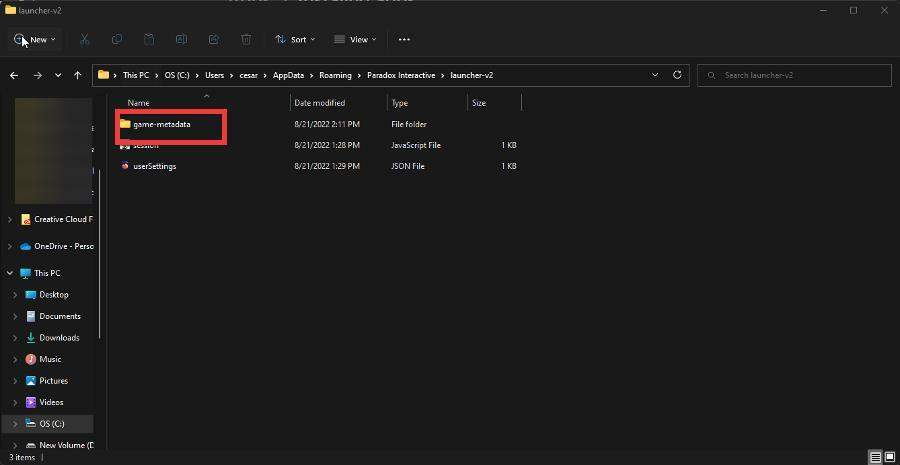
- Kad šīs mapes ir izdzēstas, meklējiet Steam vai Epic Games Launcher un palaidiet to kā administratoru.
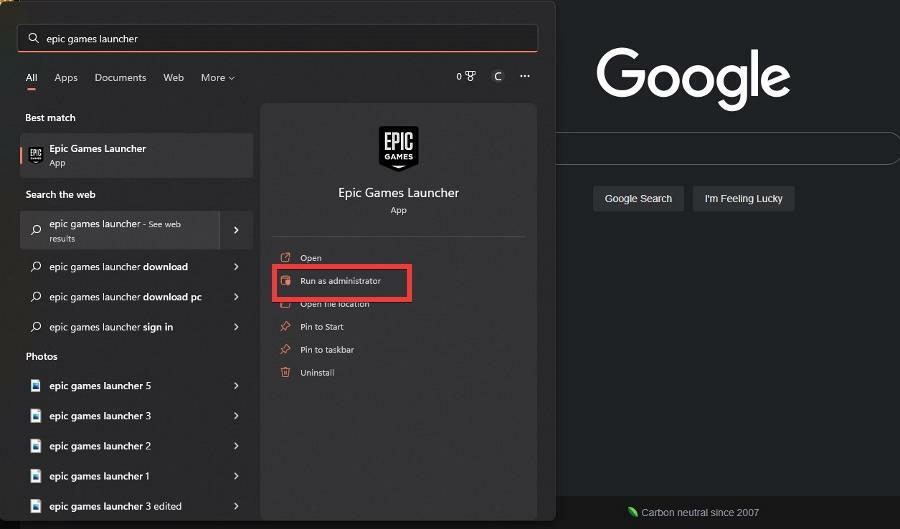
- Var parādīties neliels logs ar jautājumu, vai vēlaties veikt izmaiņas. Izvēlieties Jā.
- Tagad palaidējā palaidiet Paradox Interactive spēli, kuru vēlaties spēlēt, un palaidiet to.
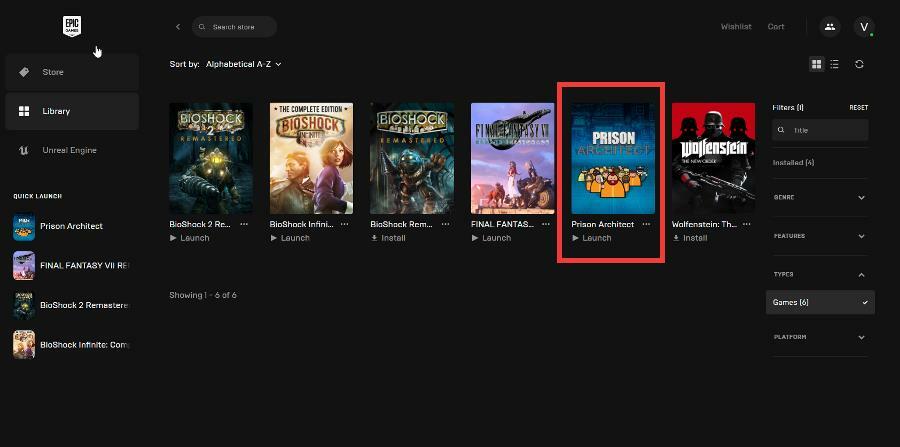
- Veicot šīs darbības, Paradox Launcher tiks atkārtoti instalēts un atbrīvosies no iespējamām problēmām.
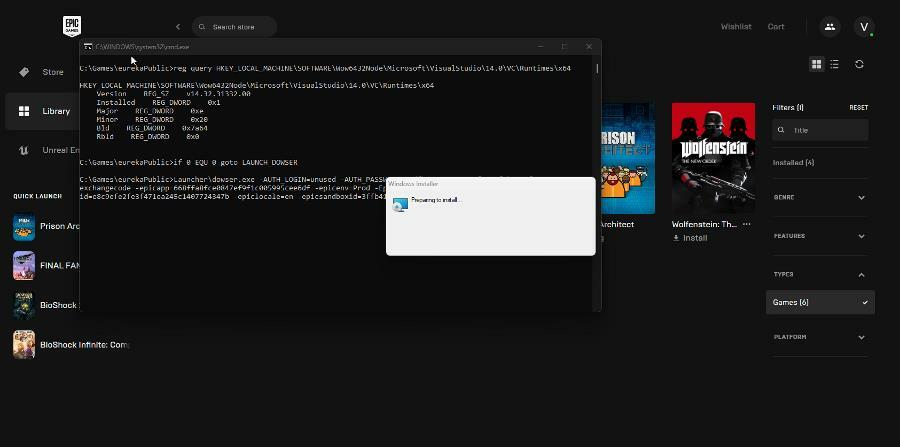
2. Melns ekrāns
- Sāciet, aizverot Paradox Launcher.
- Atvienojieties no interneta. To var izdarīt, noklikšķinot uz Wi-Fi ikonu apakšējā labajā stūrī un pēc tam noklikšķiniet uz minētās ikonas, lai to izslēgtu.
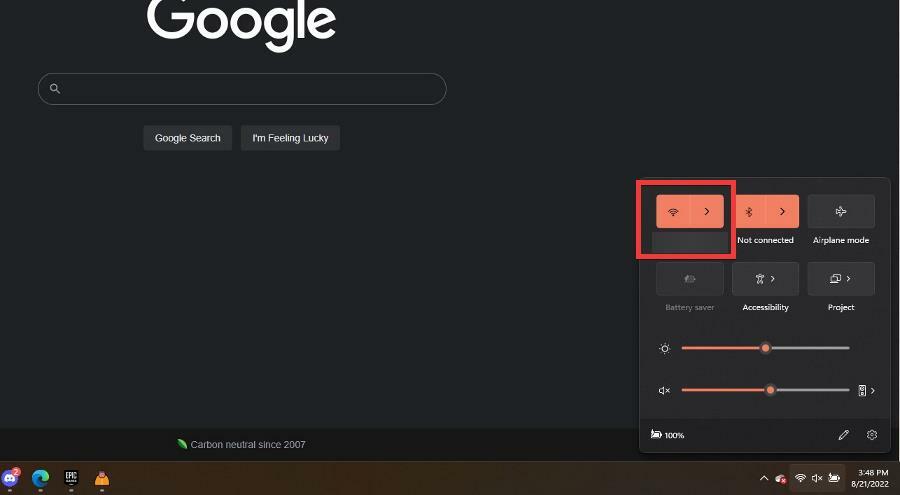
- Atkal atveriet Paradox Launcher un izrakstieties, ja jūsu konts joprojām ir pieteicies.
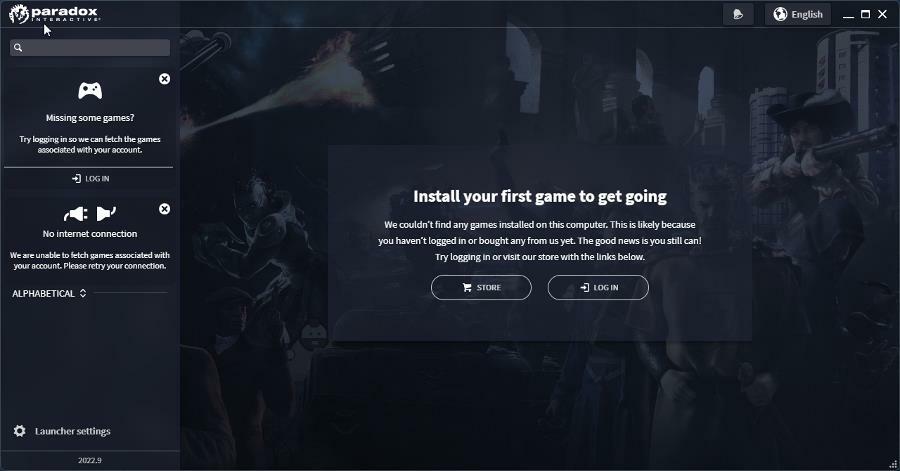
- Atkārtoti izveidojiet savienojumu ar internetu, un problēma ir jānovērš.
3. Zils ekrāns
- Pirmais veids, kā atjaunināt draiverus, ir doties uz Windows atjaunināšana sadaļā Iestatījumi izvēlne.
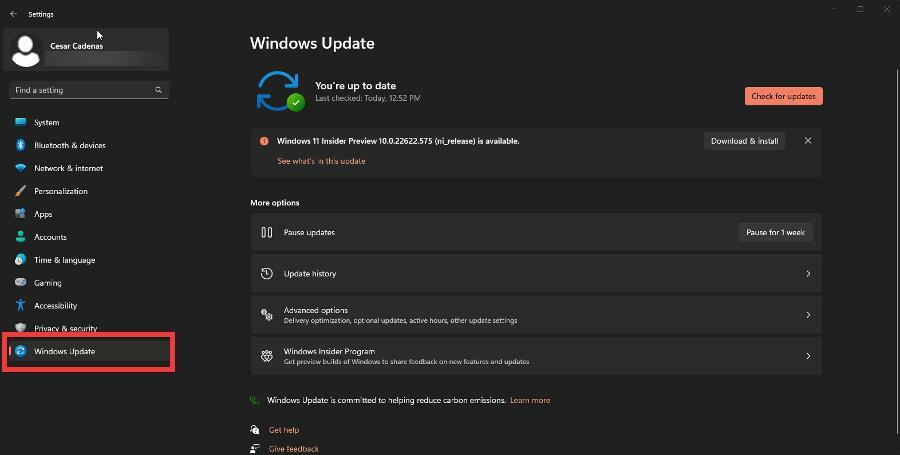
- Jūs varat noklikšķināt uz Meklēt atjauninājumus pogu augšējā labajā stūrī, ja ir pieejami kādi atjauninājumi.
- Jūs varat noklikšķināt Lejupielādēt un instalēt lai atjauninātu datoru.
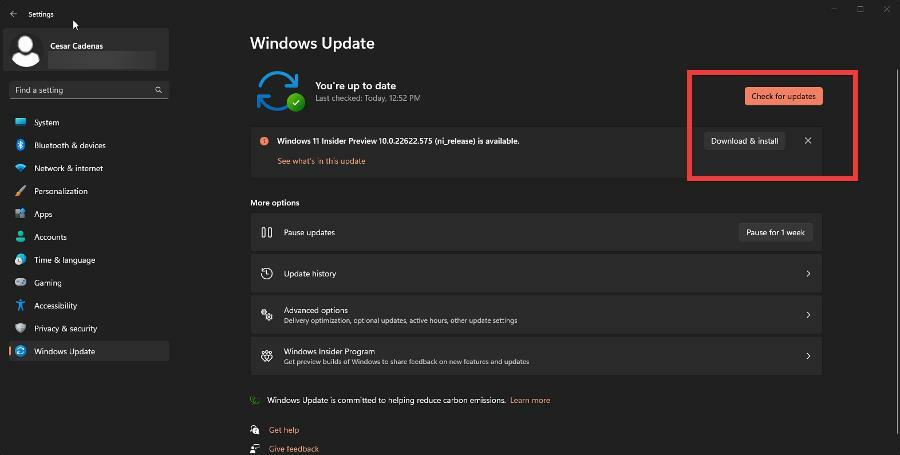
- Un otrādi, jūs varat atvērt Ierīču pārvaldnieks un noklikšķiniet uz Disku diskdziņi.
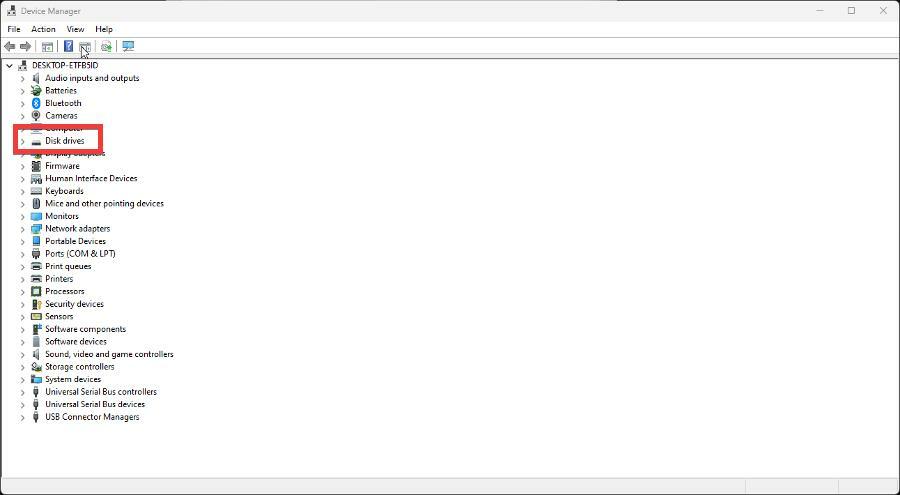
- Ar peles labo pogu noklikšķiniet uz draivera un atlasiet Atjauniniet draiverus.
- Šajā jaunajā logā atlasiet Automātiski meklēt draiverus atjaunot. Kad tas izdarīts, logs tiks automātiski aizvērts.
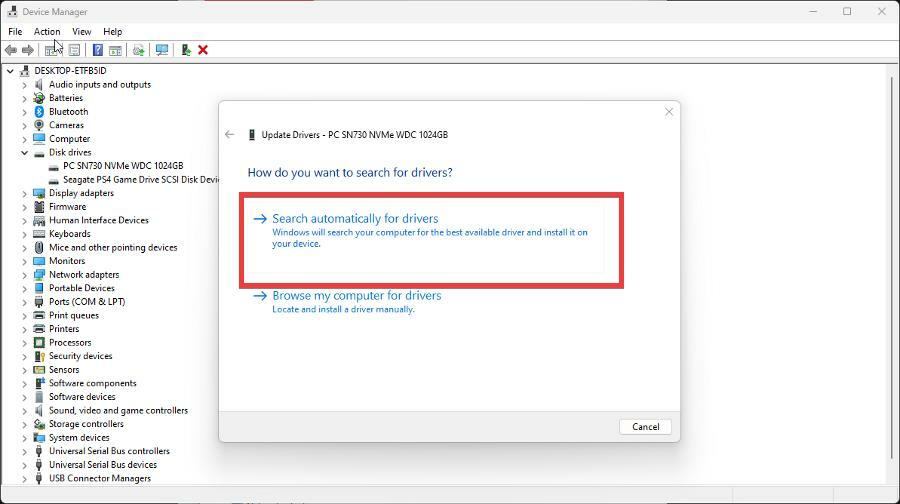
Eksperta padoms: Dažas datora problēmas ir grūti atrisināt, it īpaši, ja runa ir par bojātām krātuvēm vai trūkstošiem Windows failiem. Ja rodas problēmas ar kļūdu labošanu, jūsu sistēma var būt daļēji bojāta. Mēs iesakām instalēt Restoro — rīku, kas skenēs jūsu ierīci un noteiks kļūmes cēloni.
Noklikšķiniet šeit lai lejupielādētu un sāktu remontu.
Zilā ekrāna problēmas ir vairāk saistītas ar aparatūras vai draivera problēmām, nevis ar Paradox Launcher.
Datoram ir desmitiem draiveru, un, ja kāds no tiem ir novecojis, jūs varat pavadīt daudz laika tā meklēšanai. Ja vēlaties drošāku un ātrāku alternatīvu, apsveriet iespēju izmantot rīku, kas specializējas, piemēram, draiveru atjauninājumos DriverFix.
Dažādas kļūdas rodas nepareiza draivera darbības rezultātā. Šādā gadījumā jums var būt nepieciešams pilnībā atjaunināt vai atkārtoti instalēt šo konkrēto komponentu. Tā kā process nav pabeidzams vienkārši, mēs iesakām darbam izmantot automatizētu rīku. Lūk, kā to izdarīt:
- Lejupielādējiet un instalējiet DriverFix.
- Palaidiet lietotni.
- Pagaidiet, līdz programmatūra atklās visus jūsu bojātos draiverus.
- Tagad jums tiks parādīts visu to draiveru saraksts, kuriem ir problēmas, un jums vienkārši jāatlasa tie, kurus vēlaties labot.
- Pagaidiet, līdz DriverFix lejupielādēs un instalēs jaunākos draiverus.
- Restartēt datorā, lai izmaiņas stātos spēkā.

DriverFix
Pasargājiet savu Windows no jebkāda veida kļūdām, ko izraisa bojāti draiveri, instalējot un izmantojot DriverFix jau šodien!
Apmeklējiet vietni
Atruna: šī programma ir jājaunina no bezmaksas versijas, lai veiktu noteiktas darbības.
4. Tukšs ekrāns
- Meklēt un atvērt Windows Defender ugunsmūris ar Papildu drošība.
- Klikšķis Ienākošie noteikumi kreisajā pusē.
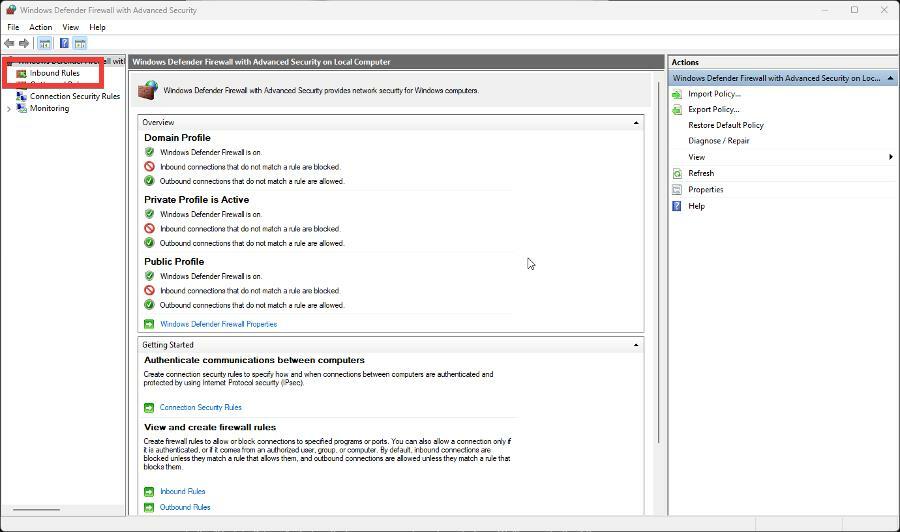
- Klikšķis Jauns noteikums labajā pusē.
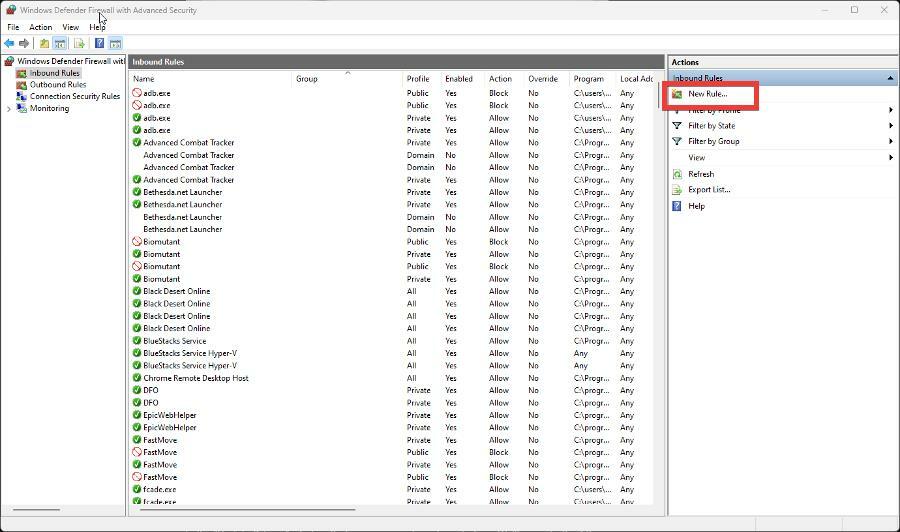
- Šajā jaunajā logā noklikšķiniet uz Programma, tad Nākamais.
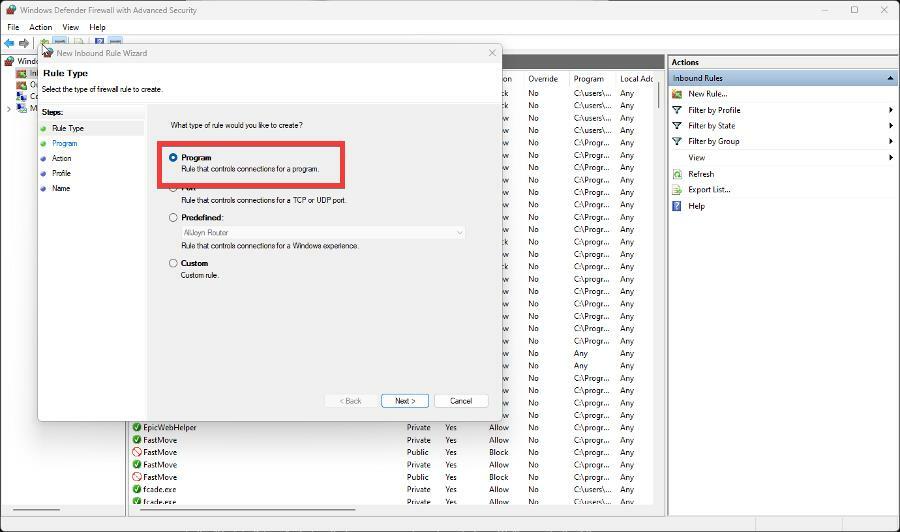
- Klikšķis Pārlūkot.
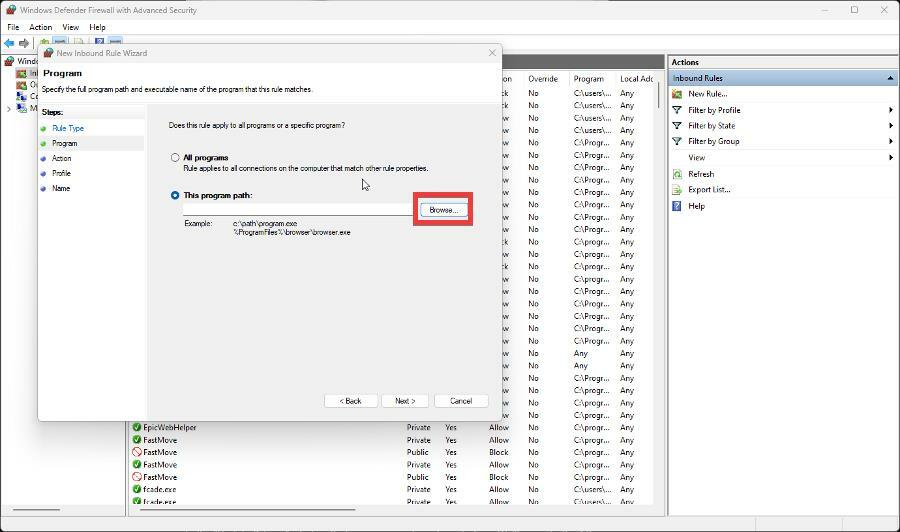
- Failu pārlūkprogrammā dodieties uz:
C:\Lietotāji\\AppData\Local\Programs\Paradox Interactive\palaidējs - Atlasiet jaunāko versiju.
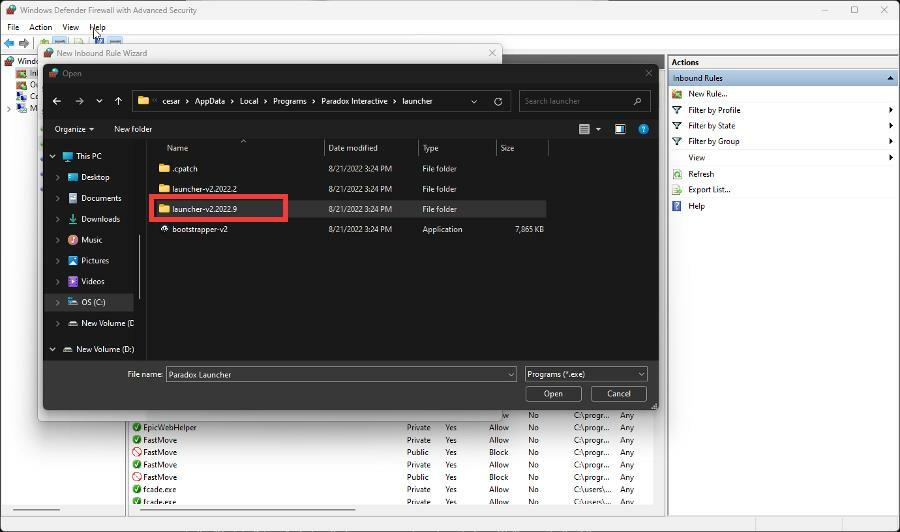
- Nākamajā mapē atlasiet Paradox Launcher pēc tam Atvērt.
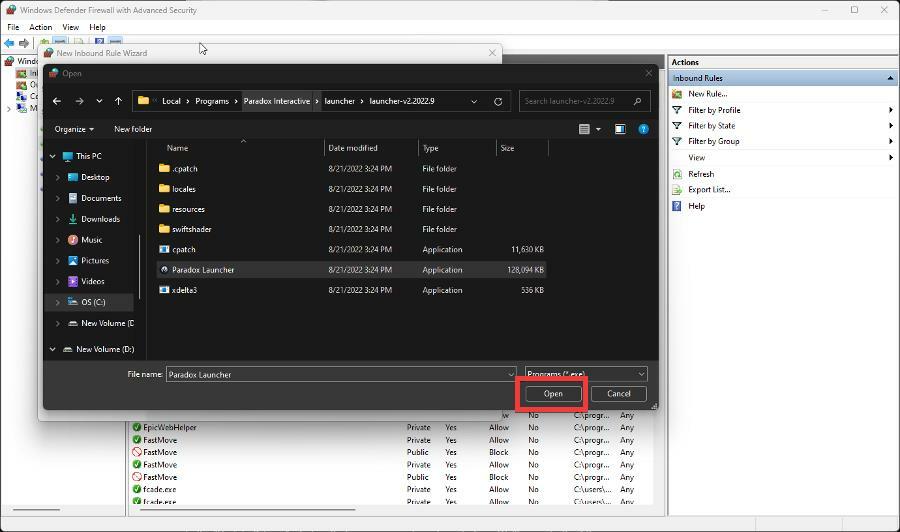
- Atgriežoties ienākošo noteikumu vednī, noklikšķiniet uz Nākamais.
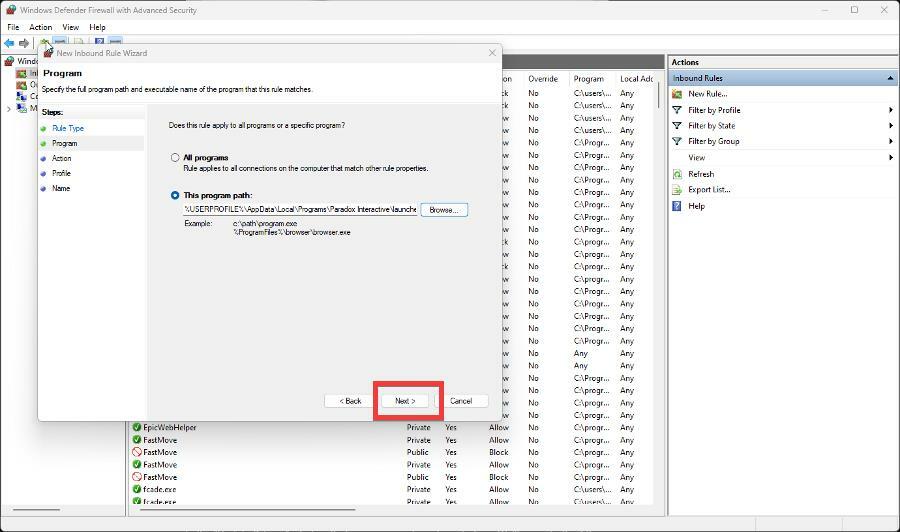
- Klikšķis Atļaut savienojumu, tad Nākamais.
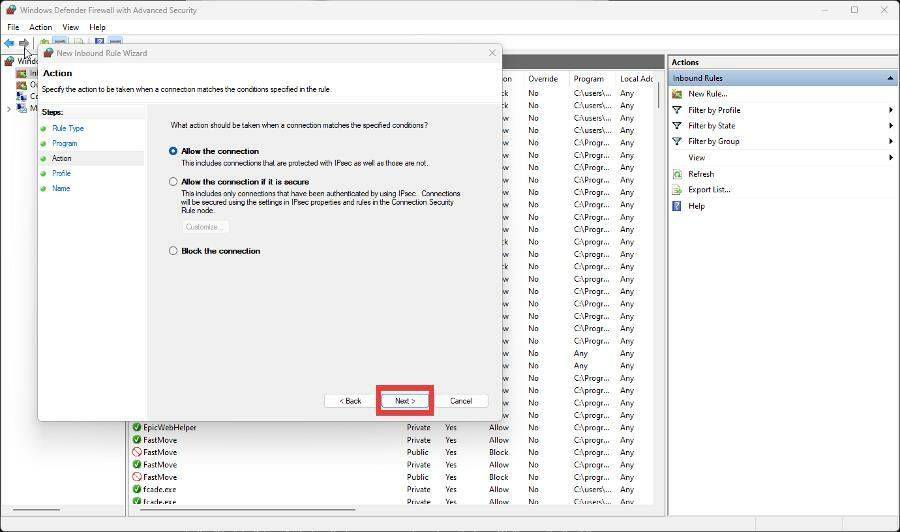
- Konfigurējiet, kā kārtula tiks piemērota, pēc tam noklikšķiniet uz Tālāk.
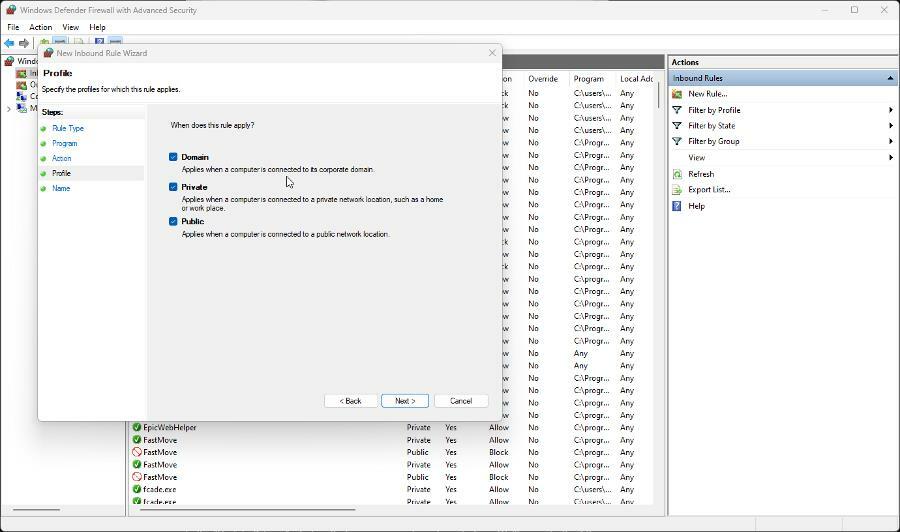
- Ja vēlaties, piešķiriet noteikumam nosaukumu un aprakstu.
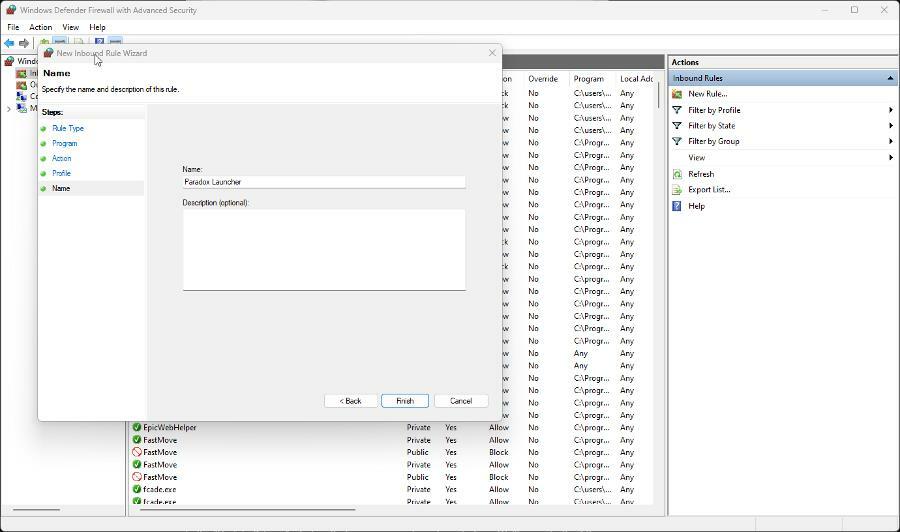
- Klikšķis Pabeigt.
5. Lietotne avarē
- Lai atrisinātu Paradox Launcher avārijas problēmu, būtībā ir jāatkārto darbības no pirmā risinājuma.
- Atinstalējiet Paradox Launcher vietnē Windows iestatījumi izvēlne.
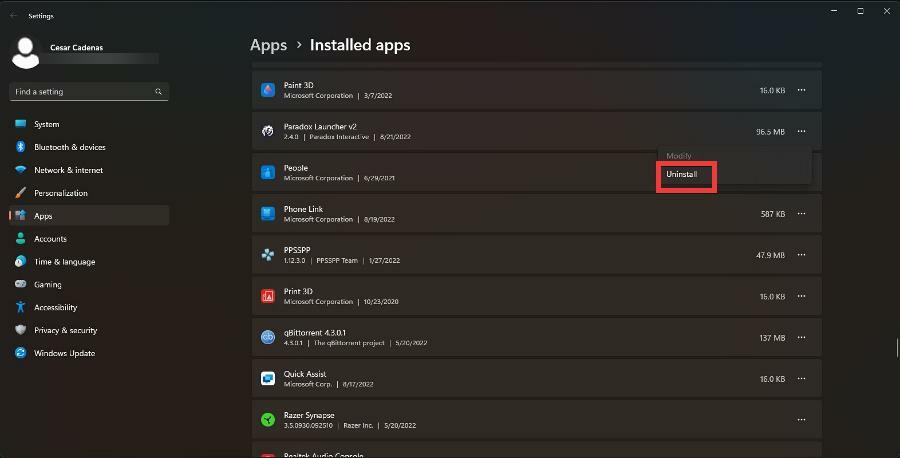
- Un tāpat kā iepriekš, jums būs jādodas uz File Explorer un jāizdzēš trīs noteiktas mapes.
- Iet uz:
C:/lietotāji//AppData/Local/Programs/Paradox Interactive/ - Izdzēsiet attēlā redzamo mapi. Atcerieties, ka jāaizstāj ar lietotājvārdu, ko izmantojat savam datoram.
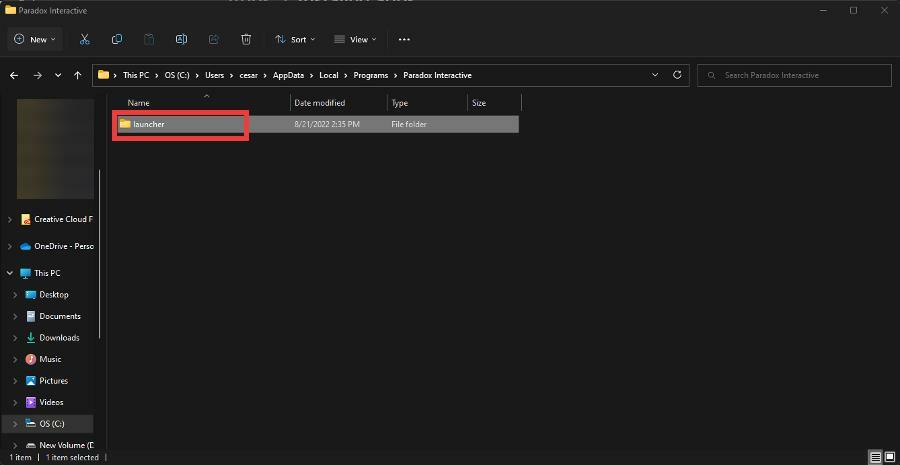
- Tagad dodieties uz:
C:/lietotāji//AppData/Local/Paradox Interactive/ - Izdzēsiet attēlā redzamo mapi:
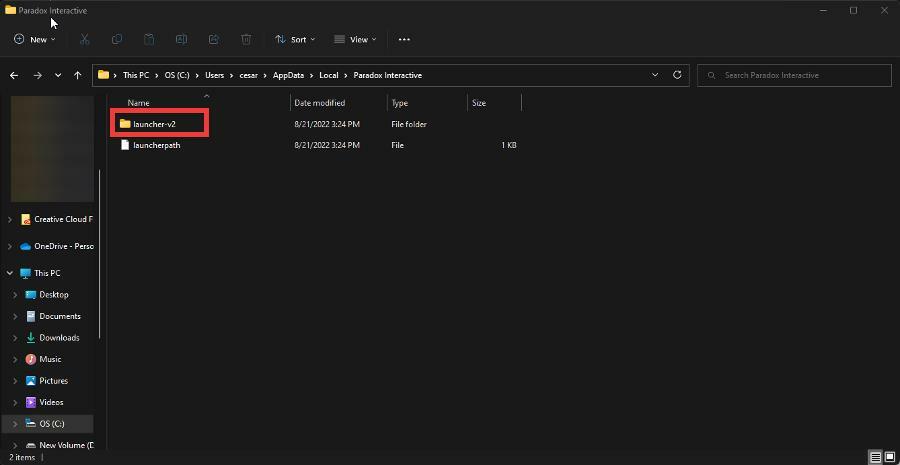
- Iet uz:
C:/lietotāji//AppData/Roaming/Paradox Interactive/launcher-v2/ - Izdzēsiet tur esošo mapi:
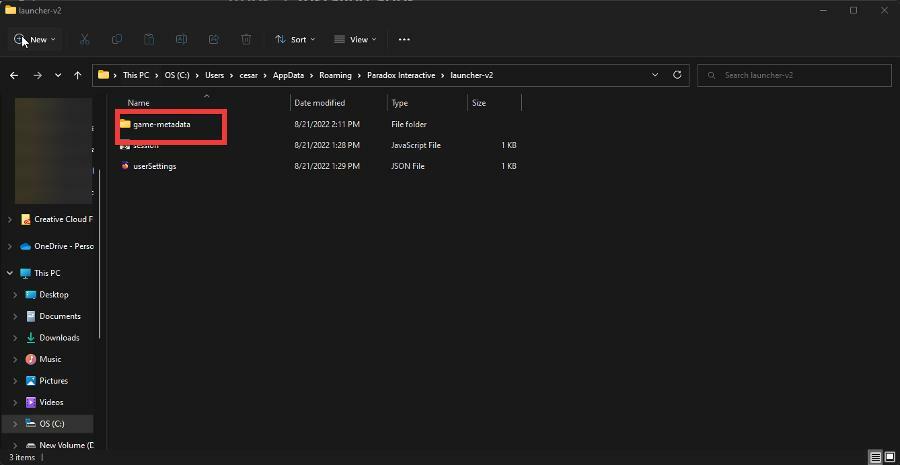
- Tagad palaidiet Steam vai Epic Games Launcher (atkarībā no tā, kuram ir Paradox Interactive nosaukums), un palaidiet to kā administratoru.
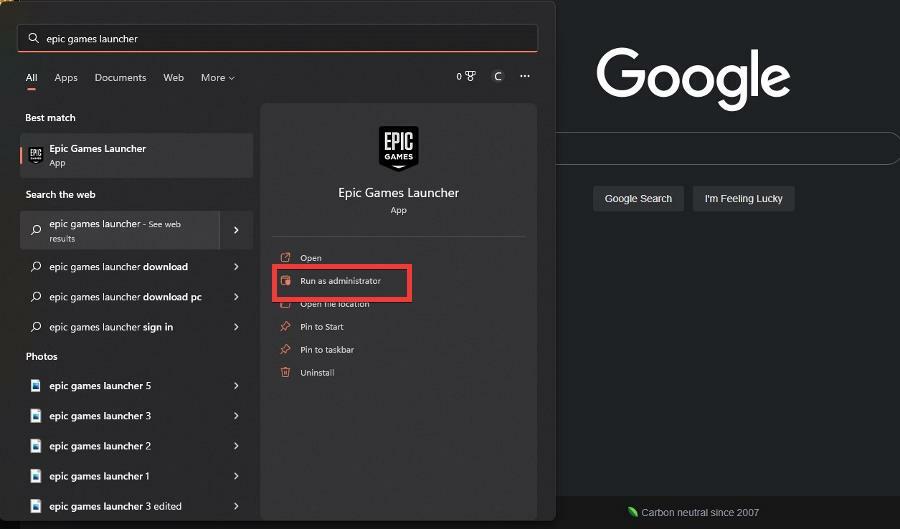
- Palaidiet Paradox Interactive nosaukumu no trešās puses lietotnes.
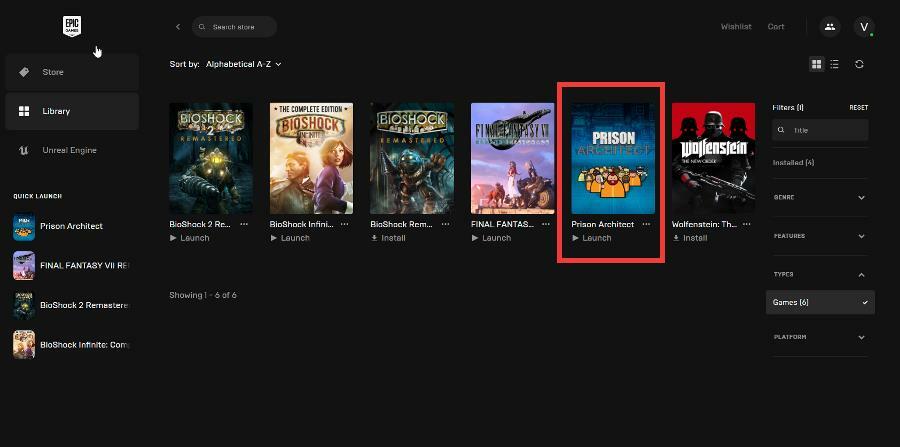
- Tādējādi tiks atkārtoti instalēts Paradox Launcher un spēle būs gatava.
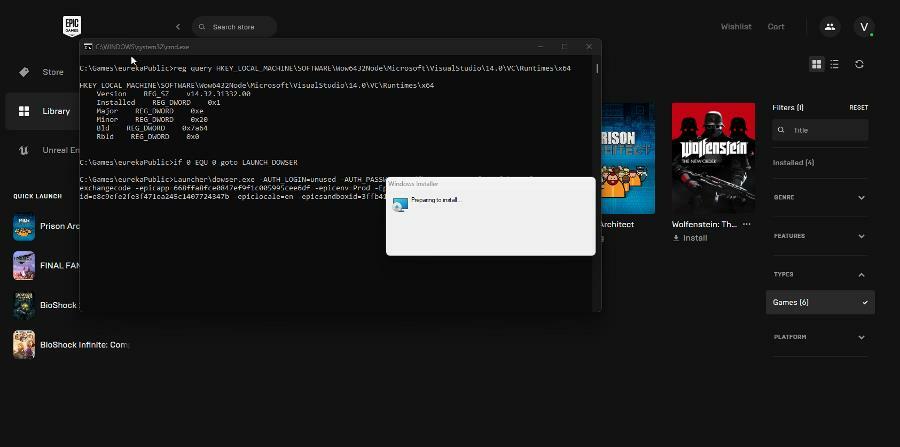
6. Spēle jau ir instalēta
- Sāciet ar atinstalēšanu Paradox Launcher un dodieties uz tālāk norādītajām vietām File Explorer.
- Vispirms dodieties uz:
C:/lietotāji//AppData/Local/Programs/Paradox Interactive/ - Izdzēsiet tur esošo failu:
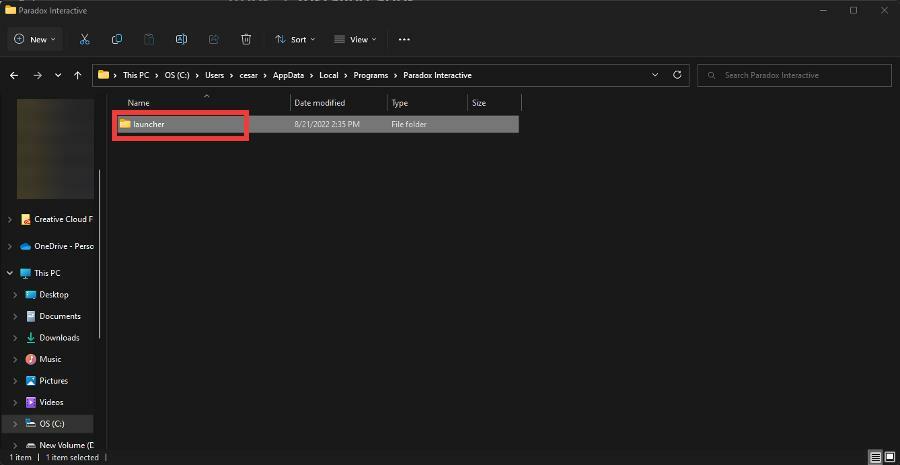
- Pēc tam dodieties uz:
C:/lietotāji//AppData/Local/Paradox Interactive/ - Izdzēsiet tur esošo mapi:
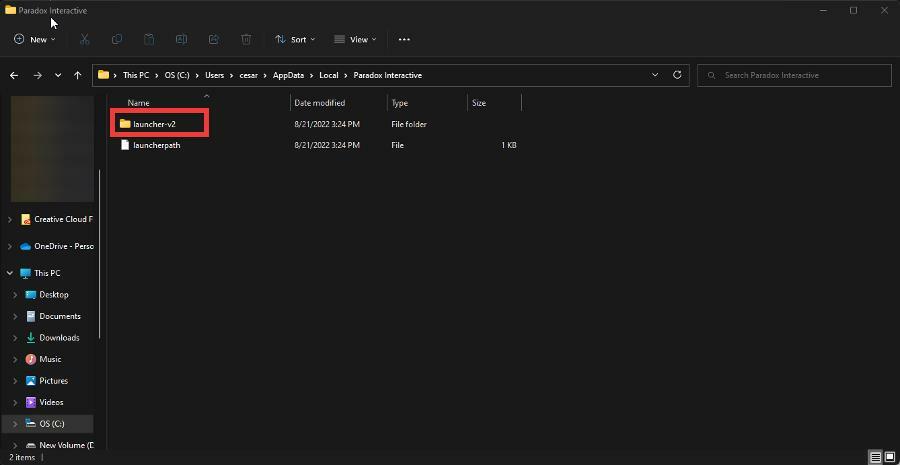
- Visbeidzot, dodieties uz:
C:/lietotāji//AppData/Roaming/Paradox Interactive/launcher-v2/ - Izdzēsiet tur esošo mapi.
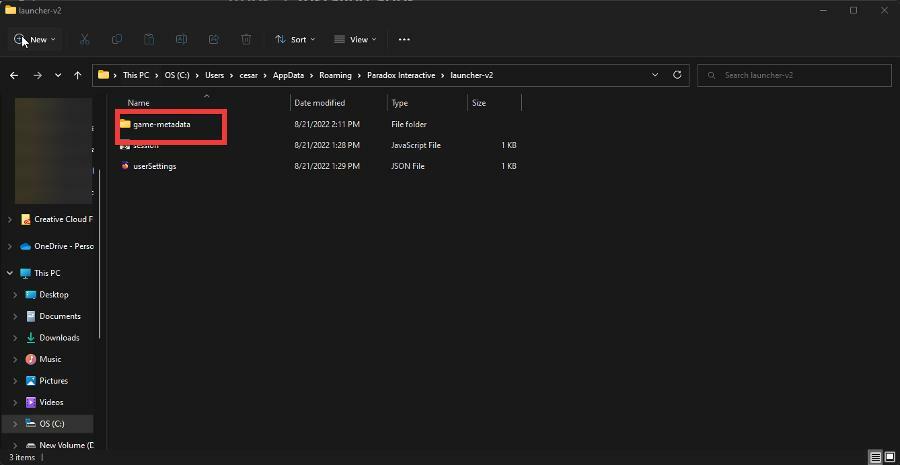
- Palaidiet Paradox Interactive spēli no trešās puses palaidēja, piemēram, Steam vai Epic Games Launcher.
- Kā spēlēt Myst Game Series savā Windows 10/11 datorā
- 3 vienkārši veidi, kā izdzēst Steam Cloud saglabājumus no datora
- 4 labākie veidi, kā spēlēt Heroes of Might and Magic 3 operētājsistēmā Windows/Mac
7. Atskaņošanas poga nedarbojas
- Ir divas metodes, kuras varat izmēģināt. Pirmkārt, varat palaist Paradox Launcher kā administrators. Atveriet meklēšanas joslu un ierakstiet Paradoksu palaidējs.
- Izvēlieties Izpildīt kā administratoram.
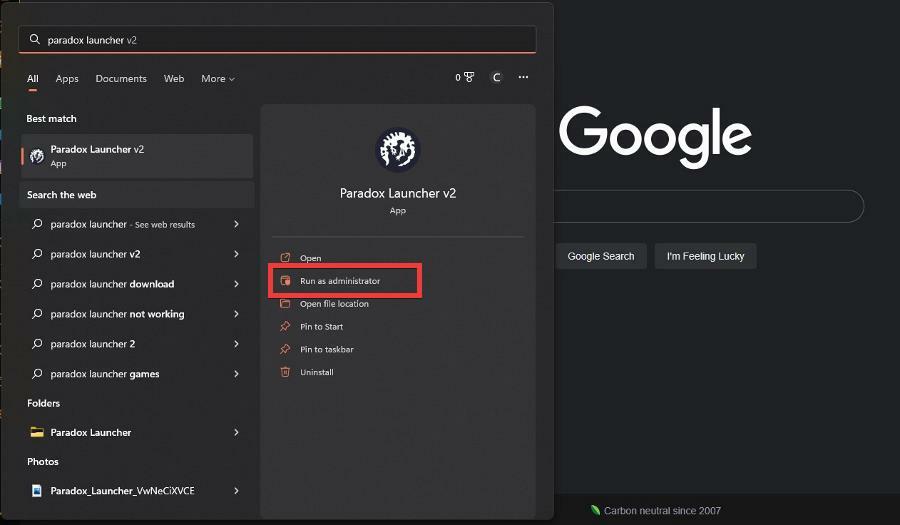
- Otra lieta, ko varat darīt, ir manuāli atjaunināt lietotni, ja tā nav izdarīta automātiski. Dodieties uz Paradox Launcher vietni un atkārtoti lejupielādējiet lietotni, lai to atjauninātu.
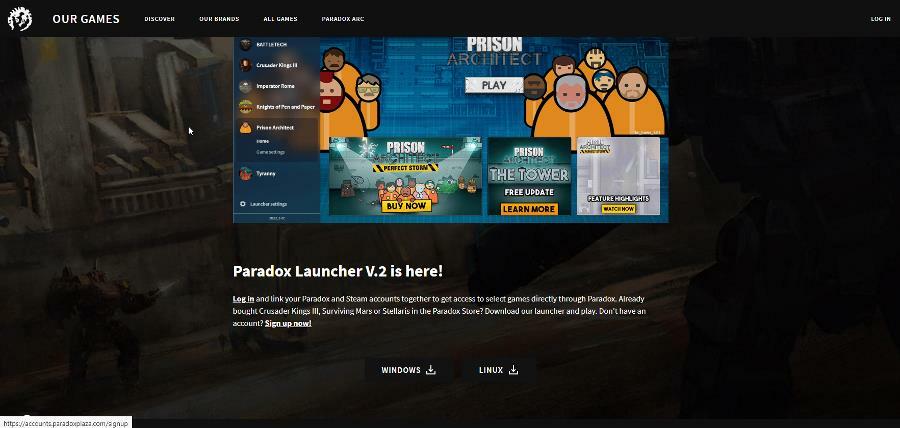
8. Nevar atrast konfigurācijas failu
- Lai novērstu šo problēmu, jums ir jāveic pirmais risinājums. Sāciet ar Paradox Launcher atinstalēšanu no sava datora.
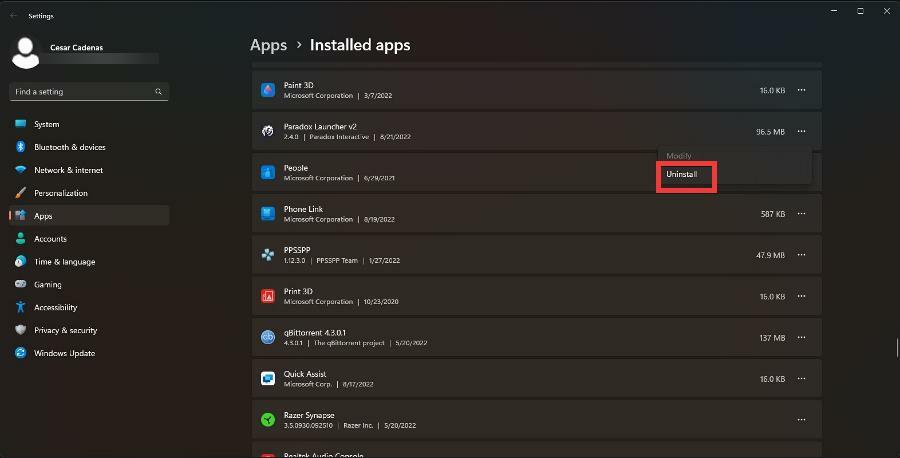
- Tagad dodieties uz:
C:/lietotāji//AppData/Local/Programs/Paradox Interactive/ - Izdzēsiet tur esošo mapi:
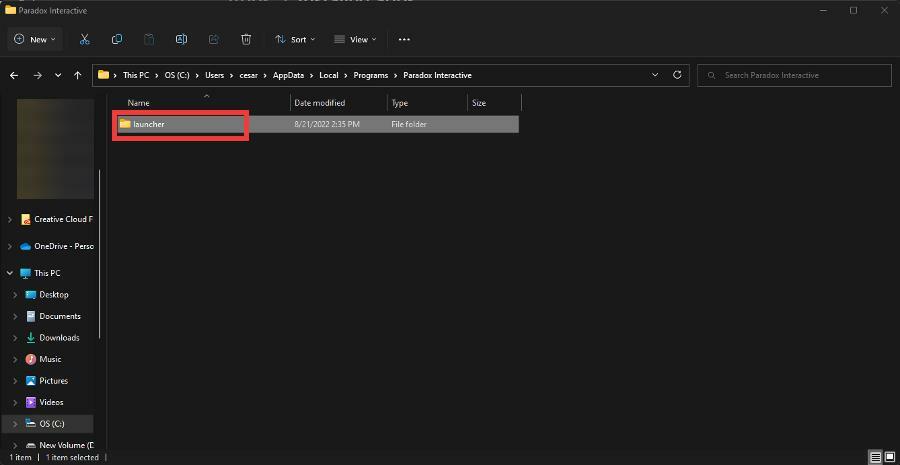
- Tagad dodieties uz:
C:/lietotāji//AppData/Local/Paradox Interactive/ - Dzēst mapi:
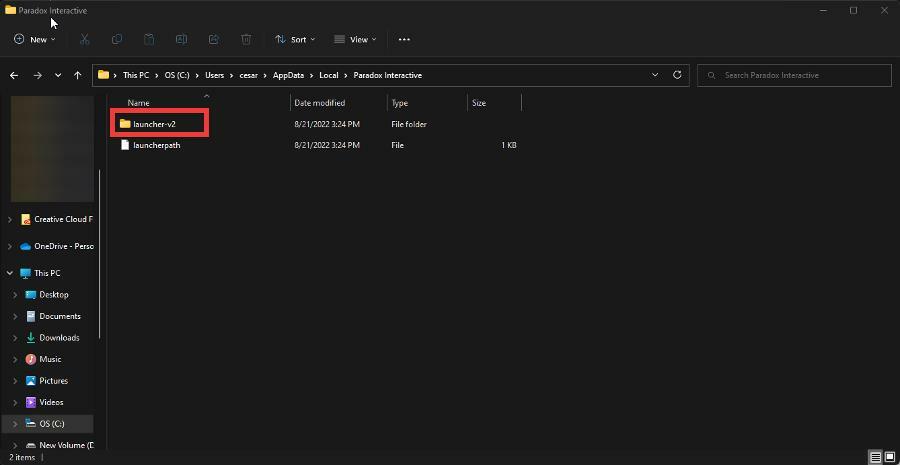
- Visbeidzot, dodieties uz:
C:/lietotāji//AppData/Roaming/Paradox Interactive/launcher-v2/ - Izdzēsiet mapi ar nosaukumu spēles metadati:
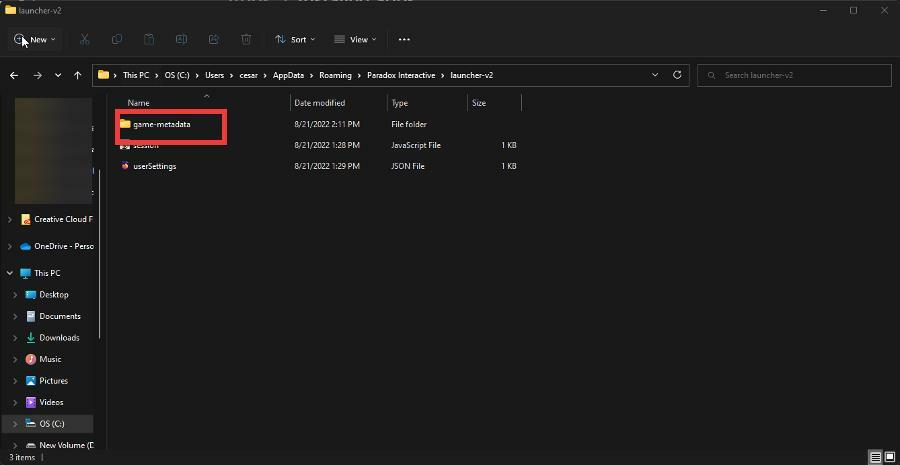
9. Nevar apstiprināt īpašumtiesības
- Nespēja pārbaudīt īpašumtiesības uz spēli Paradox Launcher ir saistīta ar Windows problēmu.
- Viens veids, kā to novērst, ir sākt spēli, izmantojot trešās puses palaidēju, piemēram, Steam vai Epic Games Launcher.
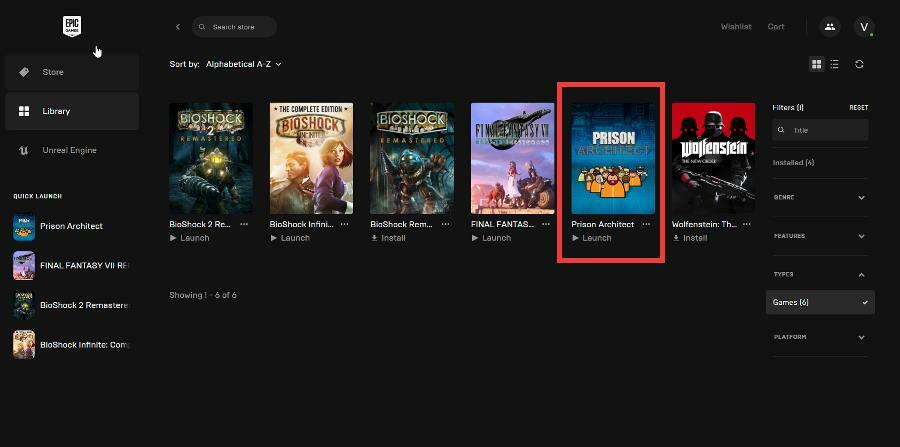
- Ja spēli iegādājāties, izmantojot Microsoft Store, vispirms restartējiet datoru.
- Pēc datora restartēšanas dodieties uz Microsoft Store un palaidiet spēli no turienes. Problēma ir jānovērš.
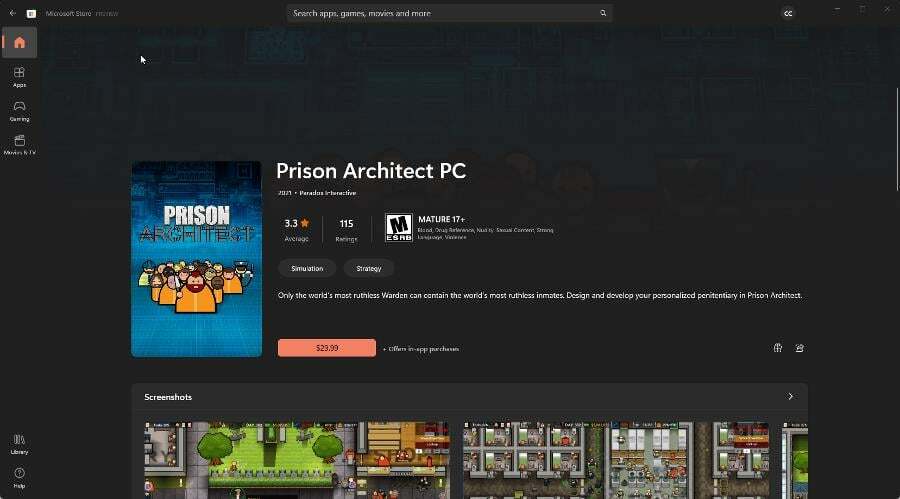
10. V2 iestatīšanas kļūda
- Pārliecinieties, vai Paradox Launcher atbilst ienākošajiem noteikumiem Windows Defender ugunsmūris ar Papildu drošība.
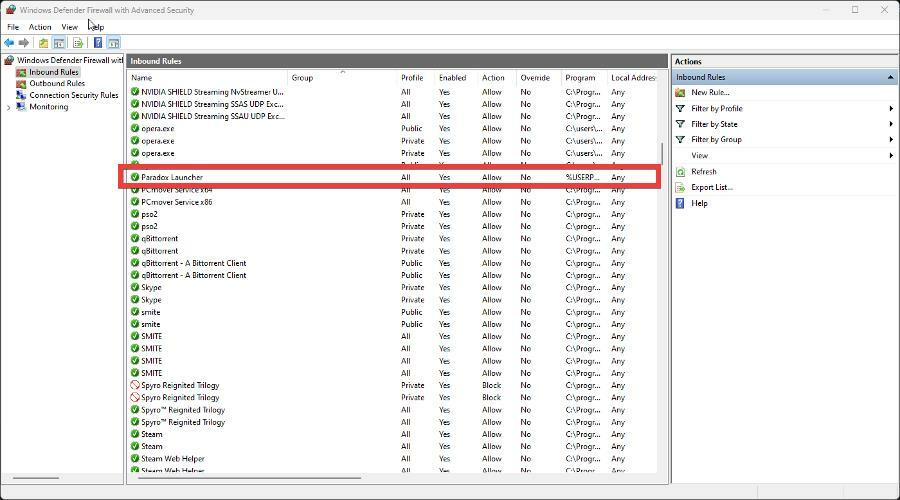
- Lai pievienotu ienākošo noteikumu, noklikšķiniet uz Ienākošie noteikumi kreisajā pusē.
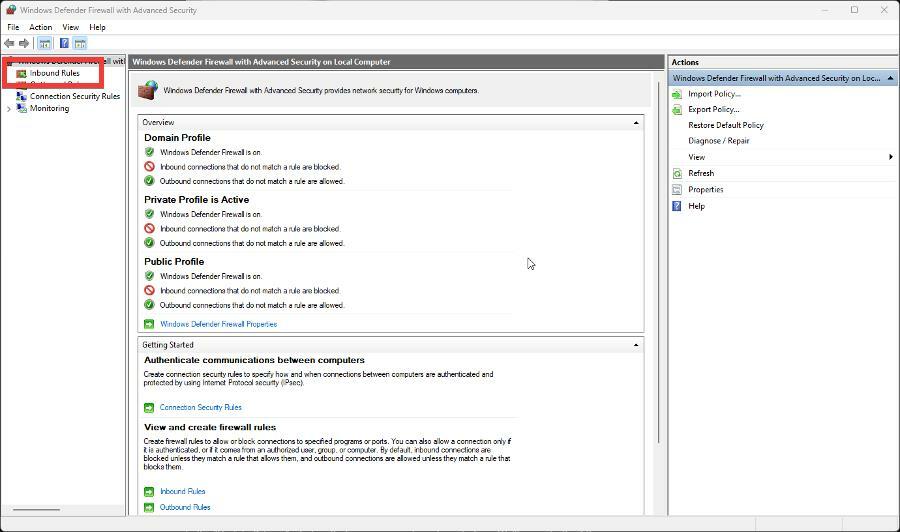
- Lai Paradox Launcher pievienotu ienākošo noteikumu, noklikšķiniet uz Ienākošie noteikumi.
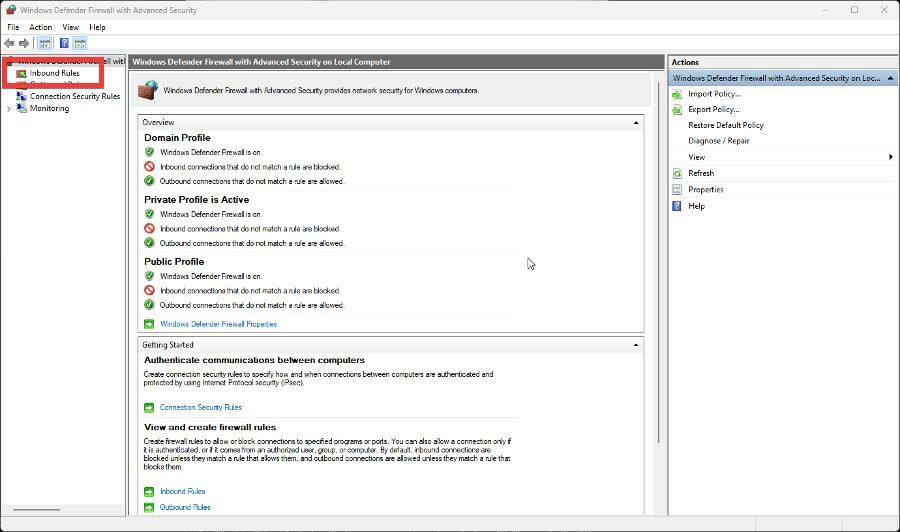
- Klikšķis Jauns noteikums augšējā labajā stūrī.
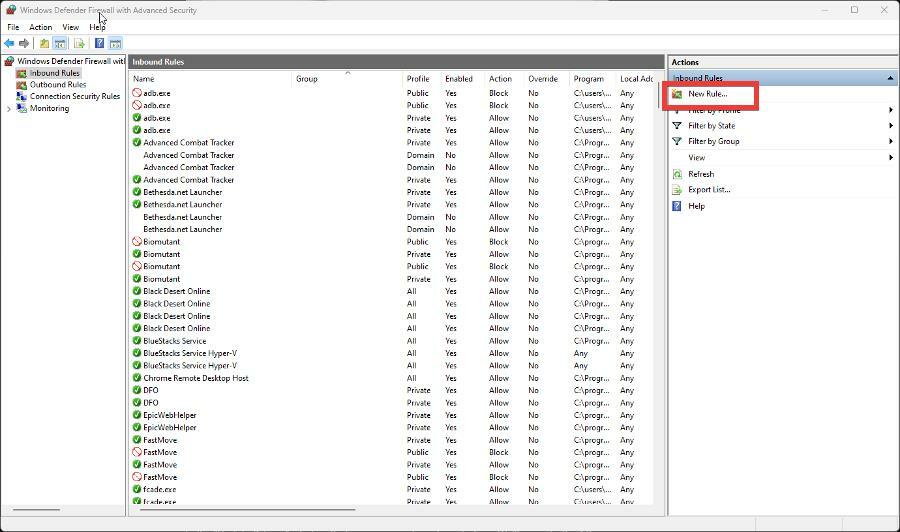
- Jaunajā logā atlasiet Programma un pēc tam noklikšķiniet Nākamais.
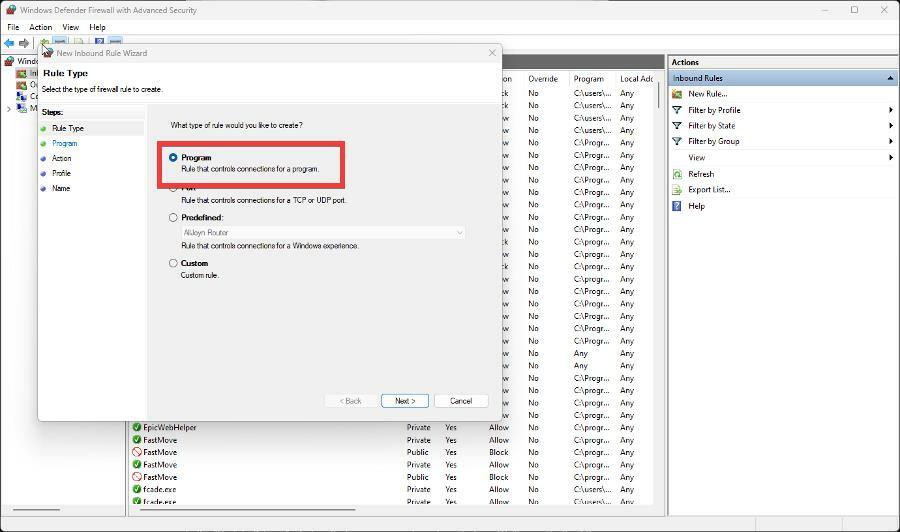
- Nākamajā logā noklikšķiniet uz Pārlūkot.
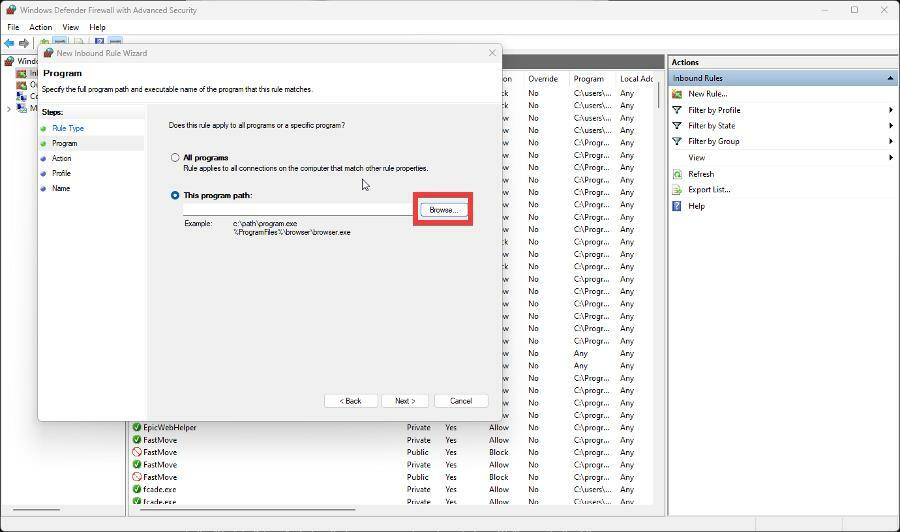
- Iet uz:
C:\Lietotāji\\AppData\Local\Programs\Paradox Interactive\palaidējs - Atveriet lielāko Paradox Launcher versiju.
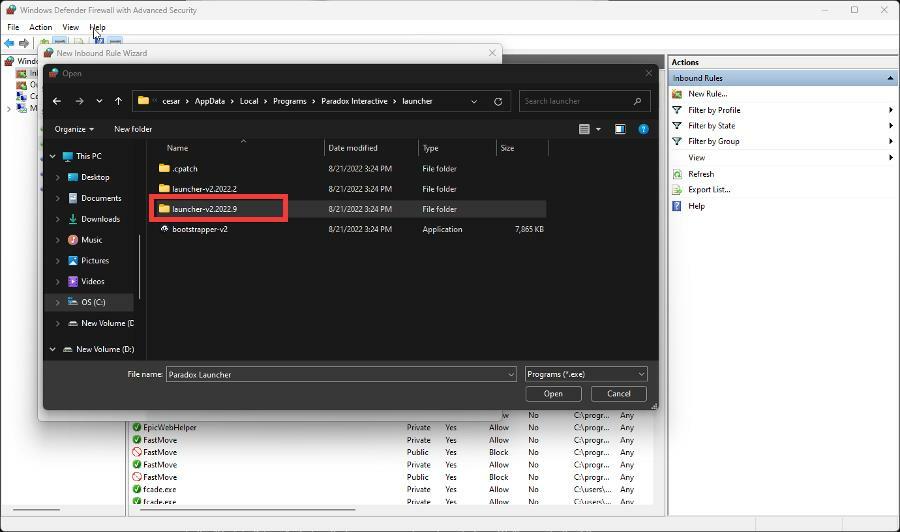
- Izvēlieties Paradoksu palaidējs un pēc tam noklikšķiniet Atvērt.
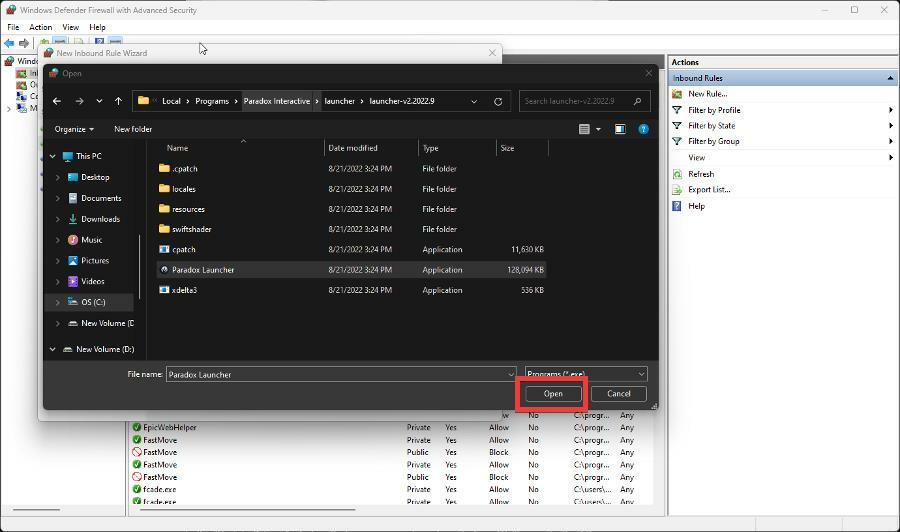
- Kad palaišanas programma atrodas programmas ceļā, noklikšķiniet uz Nākamais.
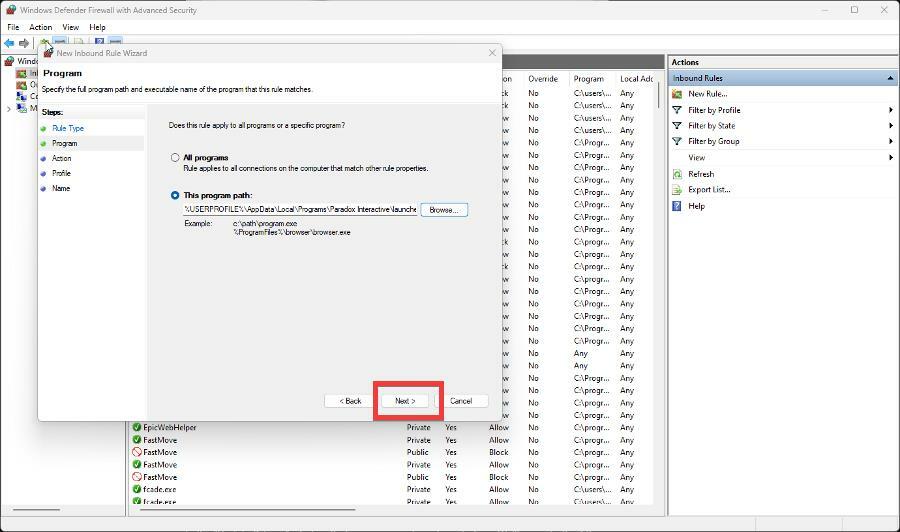
- Nākamajā logā atlasiet Atļaut savienojumu un pēc tam noklikšķiniet Nākamais.
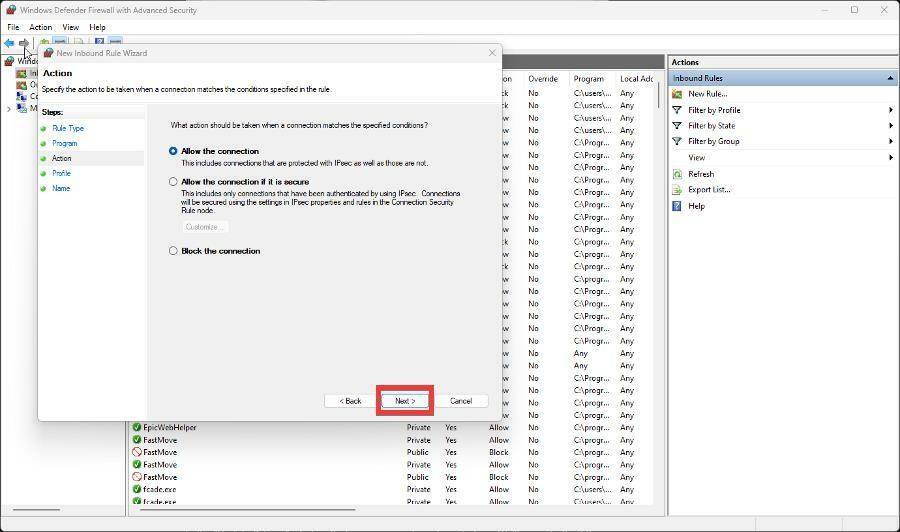
- Nākamajā logā atlasiet, kad noteikums tiek piemērots. Klikšķis Nākamais kad izdarīts.
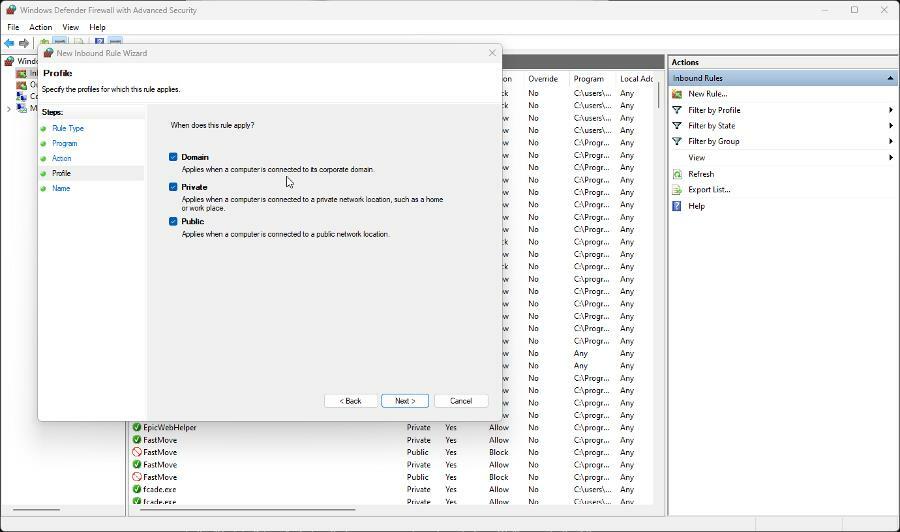
- Nosauciet noteikumu un, ja vēlaties, sniedziet tam aprakstu. Sist Pabeigt kad izdarīts.
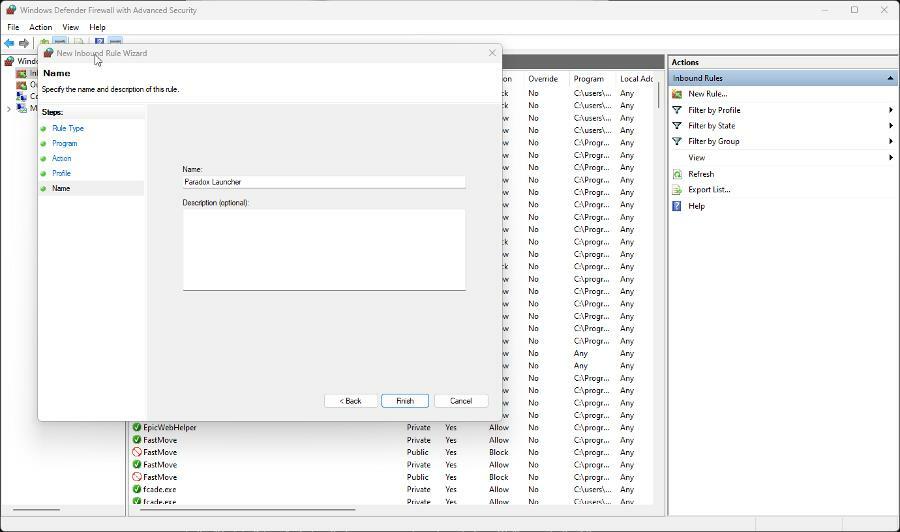
- Jums vajadzētu arī pārbaudīt savas pretvīrusu programmatūras karantīnas sadaļu. Dažreiz EXE fails tiek atzīmēts kā vīruss. Ja tas ir tur, atjaunojiet failu un atveriet Paradox Launcher.
- Šajā piemērā EXE fails neatrodas karantīnas sadaļā, taču tas izskatās līdzīgi šim.
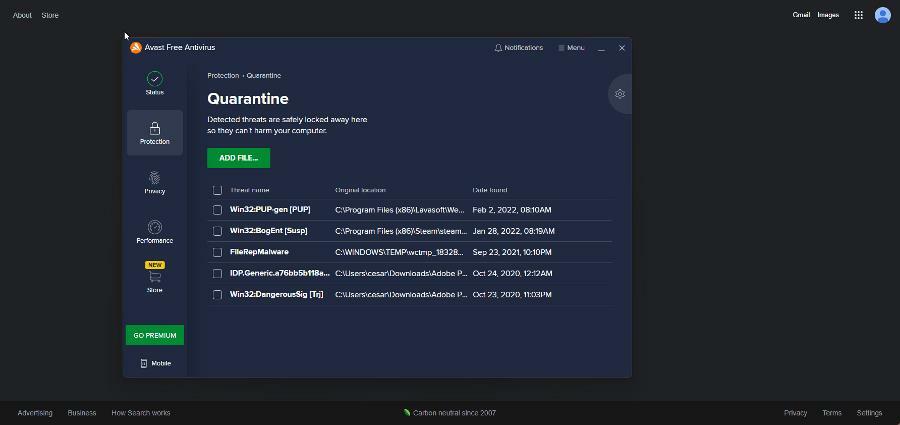
- Ja iepriekšējās darbības nedarbojās, ir cita metode.
- Palaidiet trešās puses palaidēju, piemēram, Steam vai Epic Games Launcher, kā administratoru.
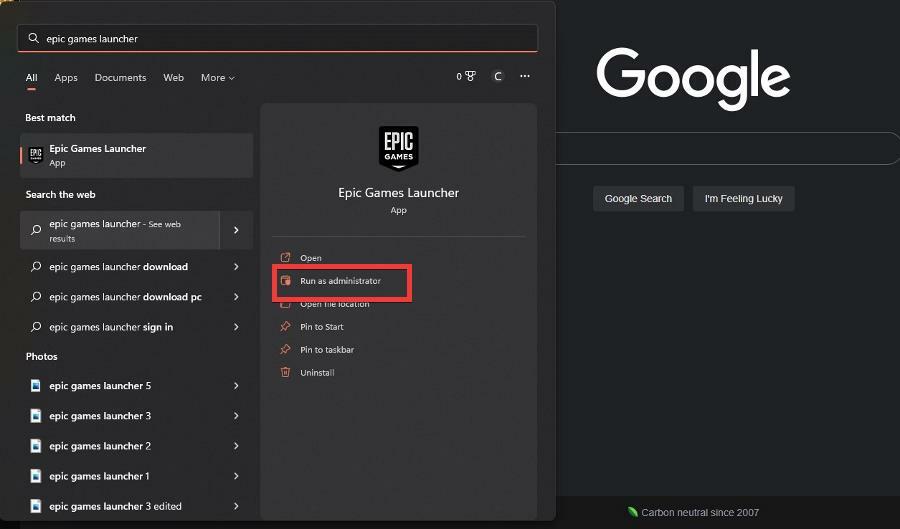
- Palaidiet spēli tieši no trešās puses palaidēja.
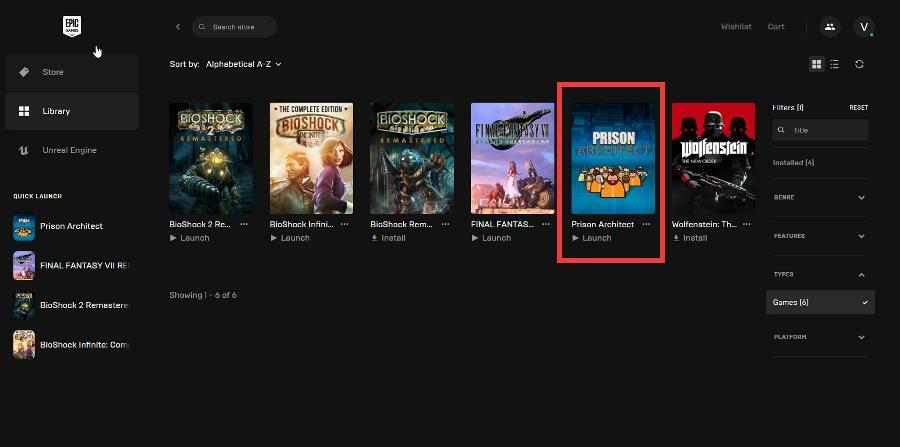
- Aizveriet trešās puses palaidēju un atinstalējiet Paradox Launcher no sava Windows datora.
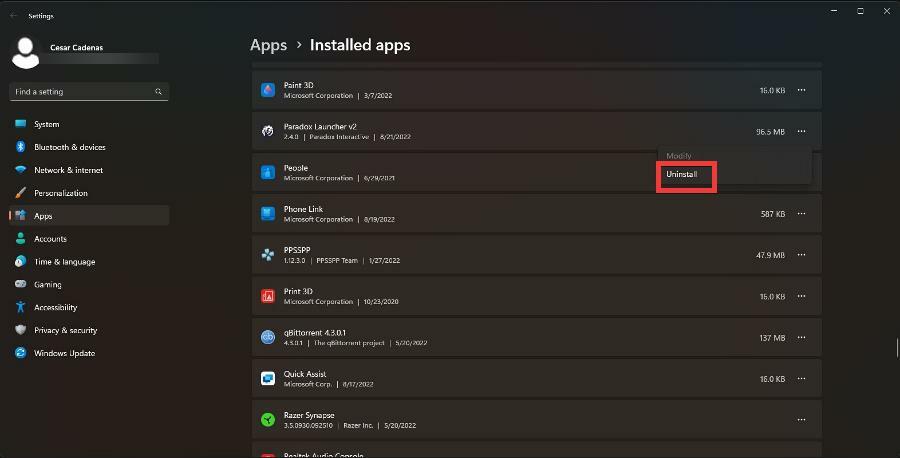
- Atkal atveriet trešās puses programmu un sāciet spēli. Tas izraisīs Paradox Launcher atkārtotu instalēšanu.
11. Lūdzu uzgaidiet
- Dažreiz palaidējs sāks bezgalīgi ielādēt. Par laimi, tam ir risinājums, tāpēc noklikšķiniet uz meklēšanas joslas un meklējiet Reģistra redaktors. Noklikšķiniet uz pirmā redzamā ieraksta.
- Var tikt parādīts logs ar jautājumu, vai vēlaties veikt izmaiņas. Klikšķis Jā.
- Iekš Reģistra redaktora adreses josla, ievadiet:
HKEY_CURRENT_USER\SOFTWARE\Microsoft\Windows\CurrentVersion\Explorer\User Shell Folders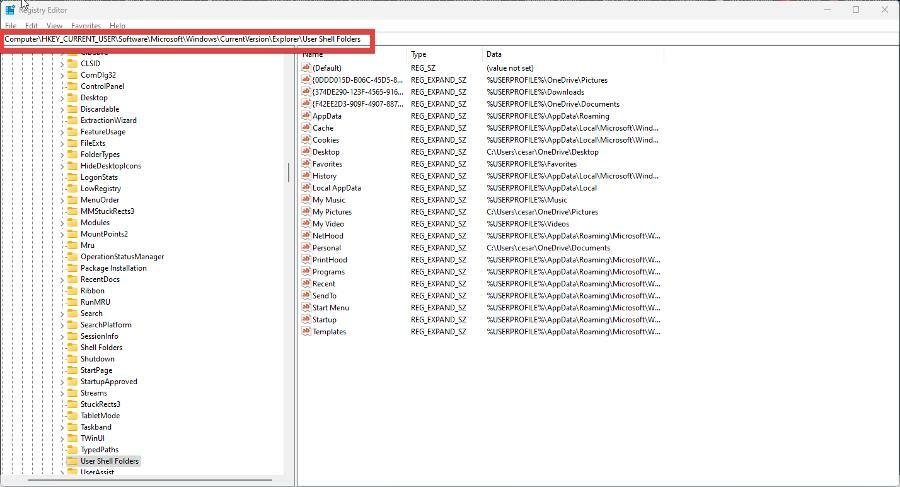
- Labajā pusē veiciet dubultklikšķi Personīgi.
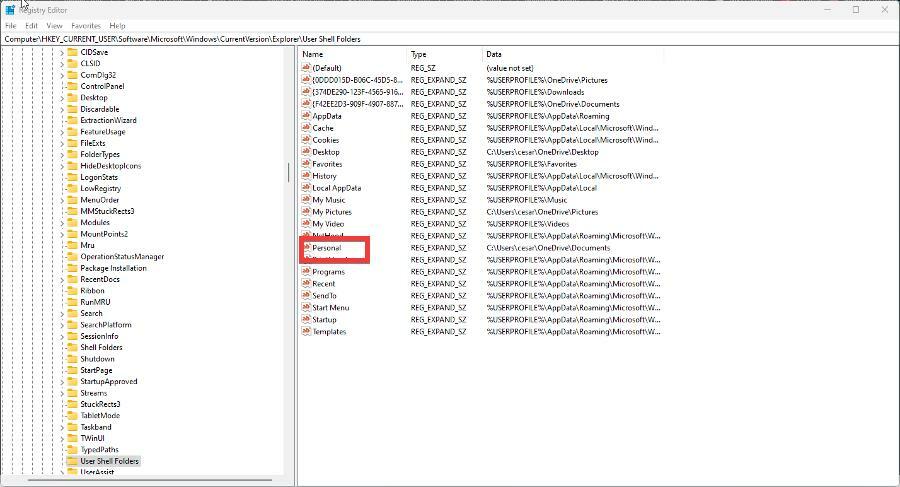
- Vērtības datos ierakstiet%USERPROFILE%\Dokumenti. Klikšķis LABI.
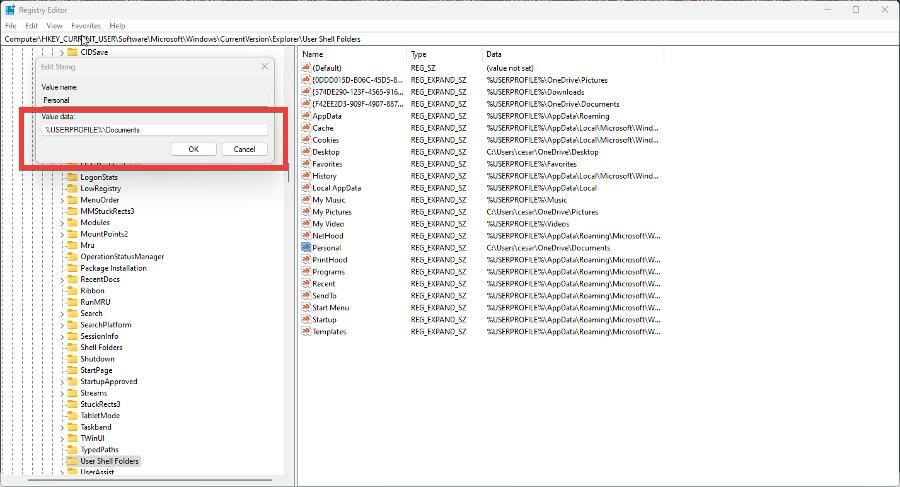
- Pēc tam restartējiet datoru.
12. Paradoksu palaišanas programma — spēle netiek atvērta
- Programmā Paradox Launcher atlasiet Spēles iestatījumi titulam.
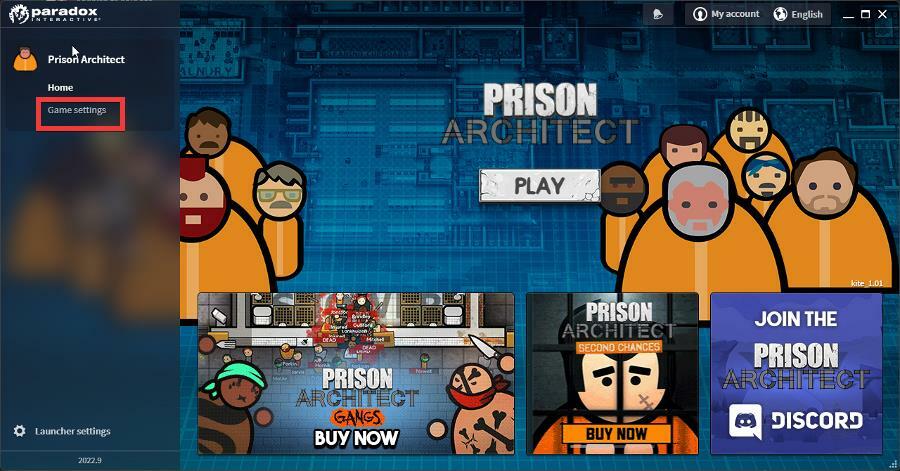
- Iestatiet displeja režīmu uz Pilnekrāna režīms bez malām.
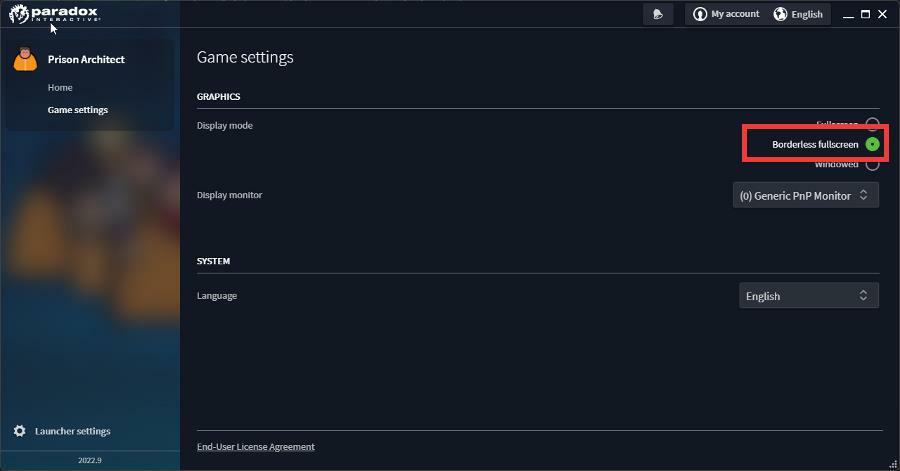
- Pēc tam dodieties uz Microsoft Visual C++ atkārtoti izplatāms lappuse. Lejupielādējiet x86 un x64 instalētājus.

- Dodieties uz lejupielādētā faila atrašanās vietu. Veiciet dubultklikšķi uz tā, lai sāktu instalēšanu.
Kā apiet Paradox Launcher?
Apejot Paradox Launcher, noteiktas spēles var palaist ātrāk. To var izdarīt operētājsistēmās Windows, Linux un Mac OS, katrai no tām ir sava metode. A noderīgs pavediens Steam kopienas forumos uzskaitītas apiešanas metodes.
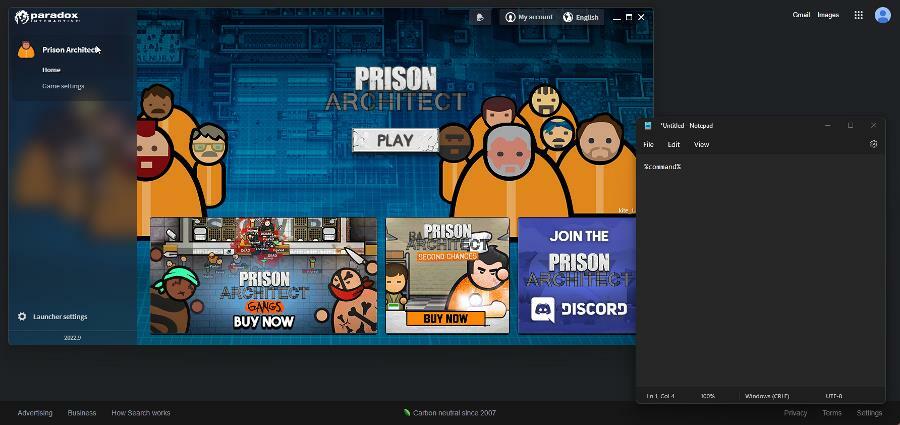
Parastā metode ietver Paradox Launcher atinstalēšanu un pēc tam sērijveida faila izveidi spēlēm, kuras apiet lietotni. Pēc tam jums būs jārediģē spēles sērijveida fails programmā Notepad un jāpievieno %command% uz failu.
Pēc tam integrējiet ielāpa failu ar Steam un palaidiet spēli no turienes. Dariet to pareizi, un spēle tiks atvērta ātrāk.
Jūtieties brīvi atstāt komentāru tālāk, ja jums ir kādi jautājumi par citām lietotnēm vai ja jums ir dažas, ko ieteiktu. Varat arī atstāt komentārus par ceļvežiem, kurus vēlaties redzēt, vai informāciju par citām tīmekļa pārlūkprogrammām.
 Vai joprojām ir problēmas?Labojiet tos, izmantojot šo rīku:
Vai joprojām ir problēmas?Labojiet tos, izmantojot šo rīku:
- Lejupielādējiet šo datora labošanas rīku vietnē TrustPilot.com novērtēts kā lieliski (lejupielāde sākas šajā lapā).
- Klikšķis Sākt skenēšanu lai atrastu Windows problēmas, kas varētu izraisīt datora problēmas.
- Klikšķis Remontēt visu lai novērstu problēmas ar patentētajām tehnoloģijām (Ekskluzīva atlaide mūsu lasītājiem).
Restoro ir lejupielādējis 0 lasītāji šomēnes.